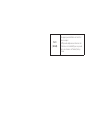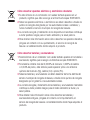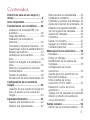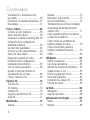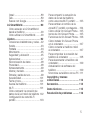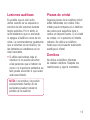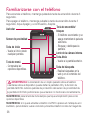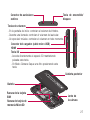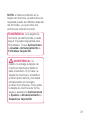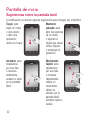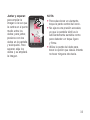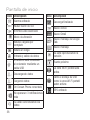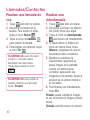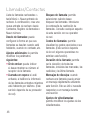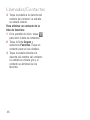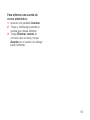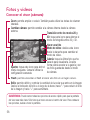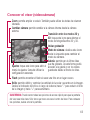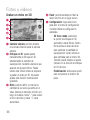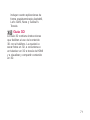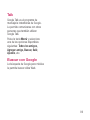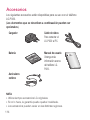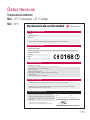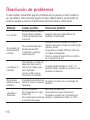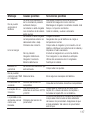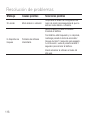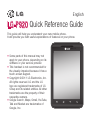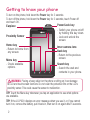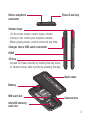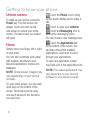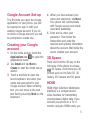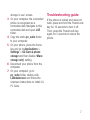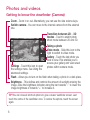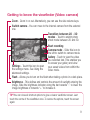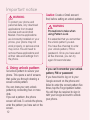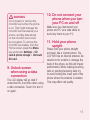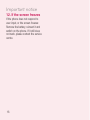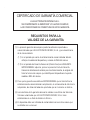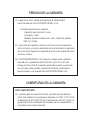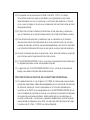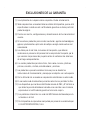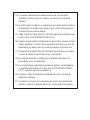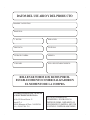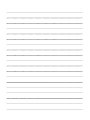LG Série Optimus 3D Vodafone Guía del usuario
- Categoría
- Smartphones
- Tipo
- Guía del usuario
Este manual también es adecuado para

Guía del usuario
LG-P920
P/N : MFL67230131 (1.1)
www.lg.com
ESPAÑOL
ENGLISH
Información general
<Centro de información al cliente de LG>
902-500-234
* Asegúrese de que el número es correcto antes de realizar una
llamada.
General Inquiries
<LG Customer Information Center>
902-500-234
* Make sure the number is correct before making a call.

Wi-Fi
(WLAN)
Este equipo puede utilizarse en todos los
países europeos.
WLAN puede emplearse en interiores sin
restricciones en toda la UE, pero no puede
usarse en exteriores en Francia, Rusia y
Ucrania.

Guía del usuario de LG-P920
Este manual está actualizado/adaptado a la versión del Sistema Operativo
Android 2.3, por lo que si su teléfono no está actualizado y continua con la
versión 2.2, por favor actualícelo vía WEB, tal y como se indica en la pág. 109.
Es posible que, en función del software
instalado o del proveedor de servicios
que tenga, algunas partes de este
manual no se apliquen a su teléfono.
Este teléfono no está recomendado
para personas invidentes porque
dispone de un teclado en la pantalla
táctil.
Copyright ©2011 LG Electronics,
Inc. Reservados todos los derechos.
LG y el logotipo de LG son marcas
comerciales registradas de LG Group y
las entidades relacionadas. Las demás
marcas comerciales son propiedad de
sus respectivos propietarios.
Google Search, Maps, Gmail, YouTube,
Talk y Market son marcas comerciales
de Google, Inc.
•
•
•
•
Español

Cómo desechar aparatos eléctricos y electrónicos obsoletos
1 Si este símbolo de un contenedor con ruedas tachado aparece en un
producto, significa que éste se acoge a la Directiva Europea 2002/96/EC.
2 Todos los aparatos eléctricos o electrónicos se deben desechar a través de
puntos de recogida designados por las autoridades locales o estatales, y
nunca mediante el servicio municipal de recogida de basuras.
3 La correcta recogida y tratamiento de los dispositivos inservibles contribuye
a evitar posibles riesgos para el medio ambiente y la salud pública.
4 Para obtener más información sobre cómo desechar los aparatos obsoletos,
póngase en contacto con su ayuntamiento, el servicio de recogida de
basura o el establecimiento donde adquirió el producto.
Cómo desechar baterías y acumuladores
1 Si este símbolo de un contenedor con ruedas tachado aparece en la batería o
acumulador, significa que se acoge a la Directiva europea 2006/66/EC.
2 Si la batería contiene más del 0,0005% de mercurio; 0,002% de cadmio
o 0,004% de plomo, este símbolo puede aparecer junto a los símbolos
químicos del mercurio (Hg), cadmio (Cd) o plomo (Pb).
3 Todas las baterías y acumuladores se deben desechar de forma distinta del
servicio municipal de recogida de basura, a través de los puntos de recogida
designados por el gobierno o las autoridades locales.
4 La correcta recogida y tratamiento de las baterías y acumuladores inservibles
contribuye a evitar posibles riesgos para el medio ambiente, la fauna y la
salud pública.
5 Para obtener más información sobre cómo desechar las baterías y
acumuladores antiguos, póngase en contacto con el Ayuntamiento, el
servicio de recogida de basuras o el establecimiento donde haya adquirido el
producto.

3
Contenidos
Directrices para un uso seguro y
eficaz .............................................. 6
Aviso importante .......................... 17
Familiarizarse con el teléfono ..... 26
Instalación de la tarjeta SIM y de
la batería ......................................28
Carga del teléfono .........................29
Instalación de la tarjeta de
memoria .......................................29
Formatear la tarjeta de memoria ....30
Sugerencias sobre la pantalla táctil 32
Bloqueo del teléfono......................34
Desbloqueo de la pantalla .............34
Inicio ...........................................34
Adición de widgets a la pantalla de
inicio ............................................35
Retorno a una aplicación utilizada
recientemente...............................36
Teclado en pantalla .......................39
Introducción de letras acentuadas..39
Configuración de la cuenta de
Google .......................................... 40
Creación de una cuenta de Google 40
Inicio de sesión con su cuenta de
Google ..........................................40
Llamadas/Contactos .................... 42
Realizar una llamada de voz ..........42
Realizar una videollamada .............42
Menú durante la videollamada ......43
Llamadas a contactos ...................43
Contestar y rechazar una llamada ..43
Ajuste del volumen de la llamada ...44
Realizar una segunda llamada .......44
Ver los registros de llamadas .........44
Ajustes de llamadas ......................45
Contactos .....................................47
Buscar un contacto .......................47
Agregar un contacto nuevo ............47
Contactos favoritos .......................47
Mensajes/Correo electrónico ....... 49
Mensajes ......................................49
Enviar un mensaje ........................49
Modificación de los ajustes de
mensajes ......................................50
Configuración del correo
electrónico ....................................50
Cuenta de correo electrónico de
Microsoft Exchange .......................50
Otras cuentas de correo
electrónico (POP3, IMAP) ...............51
Redacción y envío de correo
electrónico ....................................53
Trabajo con las carpetas de cuenta 54
Adición y edición de cuentas de
correo electrónico .........................54
Redes sociales ............................. 56
Adición de su cuenta al teléfono ....56

4
Visualización y actualización de
su estado ....................................56
Eliminación de cuentas del teléfono
..57
Novedades ...................................57
Fotos y vídeos .............................. 58
Conocer el visor (cámara) ..............58
Sacar una foto rápida ...................59
Después de realizar una fotografía .59
Utilización de la configuración
avanzada (cámara) ........................60
Ver las fotos guardadas .................62
Conocer el visor (videocámara) ......63
Hacer un vídeo rápido ...................64
Después de grabar un vídeo ..........64
Utilización de la configuración
avanzada (videocámara) ................65
Ver los vídeos guardados ...............66
Ajustar el volumen durante la
visualización de un vídeo ...............66
Fotos y vídeos en 3D .....................66
Espacio 3D ................................... 70
YouTube 3D ..................................70
3D Galería ....................................70
Cámara 3D ...................................70
Juegos y aplicaciones 3D ..............70
Guía 3D ........................................71
Multimedia ................................... 72
Galería ..........................................72
Música .........................................73
Reproducir una canción .................73
Uso de SmartShare ......................74
Transferencia de archivos mediante
dispositivos de almacenamiento
masivo USB ..................................77
Cómo guardar archivos de música
o vídeo en su teléfono ...................77
Cómo mover los contactos del
teléfono antiguo al nuevo...............78
Cómo enviar datos desde el
teléfono mediante Bluetooth ..........79
HDMI ............................................80
Utilidades ..................................... 82
Definir una alarma ........................82
Uso de la calculadora ....................82
Adición de eventos al calendario ....82
Grabar sonido o voz ......................83
Enviar la grabación de voz .............83
Hora local preferida .......................84
Conversor de Juegos 3D ...............84
Edición de vídeos ..........................85
La Web .......................................... 86
Navegador ....................................86
Usar las opciones ..........................86
Aplicaciones de Google ................ 88
Maps ............................................88
Market..........................................88
Contenidos

5
Gmail ...........................................88
Talk ..............................................89
Buscar con Google ........................89
LG SmartWorld ............................. 90
Cómo acceder a LG SmartWorld
desde el teléfono ..........................90
Cómo utilizar LG SmartWorld .........90
Ajustes .......................................... 92
Conexiones inalámbricas y redes ...92
Sonido ..........................................93
Pantalla .......................................94
Movimiento ...................................95
Seguridad y ubicación ..................95
Aplicaciones .................................97
Sincronización de datos ................98
Privacidad .....................................98
Almacenamiento ...........................99
Idioma y teclado ............................99
Entrada y salida de voz ..................99
Accesibilidad ..............................101
Fecha y hora ...............................101
Acerca del teléfono .....................101
Wi-Fi ..........................................101
Cómo compartir la conexión de
datos de la red móvil del teléfono 102
Configuración de zona Wi-Fi
portátil ........................................103
Para compartir la conexión de
datos de la red del teléfono
como una zona Wi-Fi portátil: ......103
Para cambiar el nombre de la
zona Wi-Fi portátil o protegerla: ...104
Cómo utilizar On-Screen Phone ...105
Iconos de On-Screen Phone ........105
Funciones de On-Screen Phone...106
Cómo instalar On-Screen Phone
en el ordenador ..........................107
Cómo conectar el teléfono móvil
al ordenador ...............................107
Para comprobar la conexión del
teléfono al ordenador .................108
Para desconectar el teléfono del
ordenador: ..................................109
Actualización de software del
teléfono ......................................109
Sincronice su teléfono con su PC .111
Copyrights y marcas
comerciales ................................ 112
Accesorios .................................. 114
Datos técnicos ............................ 115
Resolución de problemas ..........116

6
Lea estas sencillas instrucciones.
Ignorar estas instrucciones puede
ser peligroso o ilegal.
Exposición a energía de
radiofrecuencia
ESTE DISPOSITIVO CUMPLE LAS
NORMATIVAS INTERNACIONALES
RELACIONADAS CON LA
EXPOSICIÓN A LAS ONDAS DE
RADIO
Este dispositivo móvil es un
transmisor y receptor de ondas de
radio. El dispositivo está diseñado
y fabricado para no sobrepasar
los límites de exposición a la
radiofrecuencia (RF) recomendados
por las normativas internacionales
(ICNIRP). Estos límites forman parte
de directrices con un amplio ámbito
de aplicación y establecen los
niveles de energía de radiofrecuencia
permitidos para la población en
general. Las directrices han sido
desarrolladas por organizaciones
científicas independientes a través
de evaluaciones exhaustivas y
periódicas de estudios científicos.
Las directrices incluyen un margen
de seguridad significativo diseñado
para garantizar la seguridad de todas
las personas, independientemente
de su edad y estado de salud.
El estándar de exposición para
los dispositivos móviles utiliza una
unidad de medida conocida como
Tasa específica de absorción o
SAR (Specific Absorption Rate). El
límite de SAR establecido en las
directrices internacionales es de
2 W/kg*. Las pruebas de SAR se
llevan a cabo utilizando posiciones
estándar de funcionamiento
mientras el dispositivo transmite al
nivel más alto de potencia certificado
en todas las bandas de frecuencia
probadas. Aunque la tasa de SAR
se determine al nivel más alto de
potencia certificado, la auténtica
tasa SAR del dispositivo durante su
Directrices para un uso seguro y eficaz

7
funcionamiento puede estar muy
por debajo del valor máximo. Esto
se debe a que el dispositivo está
diseñado para funcionar a varios
niveles de potencia, dependiendo
de la potencia necesaria para
conectarse a una red. En general,
cuanto menor sea la distancia a
una estación base, menor será la
potencia de salida del dispositivo.
Antes de que un modelo de teléfono
esté disponible para su venta al
público, es necesario que cumpla
con la directiva europea R&TTE.
Esta directiva incluye como requisito
imprescindible la protección de la
salud y seguridad del usuario y de
cualquier otra persona que pudiera
verse afectada por el dispositivo.
El valor más alto de SAR registrado
durante las pruebas de uso auditivo
de este dispositivo es de 0.368
W/kg.
Este dispositivo cumple las
directrices de exposición a
radiofrecuencia cuando se utiliza
en posición normal junto al oído o
cuando se sitúa a una distancia de
al menos 1,5 cm del cuerpo. Si se
utiliza una carcasa de transporte,
un clip para el cinturón o cualquier
otro tipo de soporte para el cuerpo,
éstos no pueden contener partes
metálicas y deben colocarse a
una distancia de al menos 1,5 cm
del cuerpo. Para poder transmitir
archivos de datos o mensajes, este
dispositivo requiere una conexión
adecuada a la red. En algunos
casos, la transmisión de archivos de
datos o mensajes puede que sufra
retrasos hasta que dicha conexión
esté disponible. Compruebe que
sigue las instrucciones de distancia
de separación mencionadas
anteriormente hasta que se haya
completado la transmisión. El valor
más alto de SAR registrado (cuerpo)
durante las pruebas de uso de este
dispositivo es de 0.562 W/kg.
* El límite de tasa SAR para
dispositivos móviles utilizados por el

8
Directrices para un uso seguro y eficaz
público es de 2 vatios/kilogramo (W/
kg) de media por cada diez gramos
de tejido corporal. Las directrices
incorporan un margen de seguridad
importante para proporcionar una
protección adicional y garantizar
la seguridad cuando se produzcan
variaciones en las medidas. Los
valores de SAR pueden variar
dependiendo de los requisitos de
cada país y la banda de red.
FCC Información de SAR
Su dispositivo móvil también
está diseñado para satisfacer los
requisitos de exposición a ondas de
radio establecida por la Comisión
Federal de Comunicaciones (EE.UU.)
y Ministerio de Industria de Canadá.
Estos requisitos se estableció un
límite de SAR de 1,6 W / kg en
promedio más de 1 gramo de tejido.
El valor de SAR más alto que se ha
registrado bajo la aplicación de este
estándar durante la certificación del
producto es de 0.55 W/kg durante
su uso y 1.12 W/kg cuando se
transporta junto al cuerpo.
Además, el dispositivo se ha
probado con los soportes habituales
para el cuerpo a una distancia de
1 cm entre el cuerpo del usuario y la
parte posterior del teléfono.
La separación mínima de 1 cm
entre el cuerpo del usuario y la
parte posterior del teléfono es una
condición obligatoria para cumplir
con la normativa sobre la exposición
a RF de la FCC.
Ä Aviso y advertencia de
la FCC
Aviso!
Este dispositivo cumple con la Parte
15 del Reglamento de la FCC. El
funcionamiento está sujeto a las dos
condiciones siguientes:
(1) El presente dispositivo no
debe causar interferencias
perjudiciales.

9
(2) Este dispositivo debe recibir
cualquier interferencia, incluidas
las que puedan causar un
funcionamiento no deseado.
Precaución
Todo cambio o modificación que se
realice en la unidad y que no haya
sido aprobado de forma expresa
por el fabricante podría anular el
derecho del usuario a utilizar el
equipo.
Cuidado y mantenimiento
del producto
ADVERTENCIA
Utilice sólo baterías, cargadores
y accesorios aprobados para su
utilización con este modelo de
teléfono concreto. De lo contrario,
puede quedar invalidada cualquier
aprobación o garantía para el
teléfono, además de resultar
peligroso.
No desmonte esta unidad. Si es
necesario repararla, llévela a un
técnico de servicio cualificado.
Las reparaciones que se realicen
bajo garantía, a la entera
discreción de LG, pueden incluir
piezas o placas de repuesto
nuevas o reparadas, siempre que
mantengan la funcionalidad de las
piezas sustituidas.
Manténgala alejada de aparatos
eléctricos como televisores, radios
•
•
•

10
Directrices para un uso seguro y eficaz
y ordenadores personales.
La unidad debe alejarse de
fuentes de calor como radiadores
u hornos.
No la deje caer.
No exponga esta unidad a
vibraciones mecánicas o golpes.
Apague el teléfono en cualquier
zona en la que así lo exijan
normativas especiales. Por
ejemplo, no lo utilice en hospitales,
ya que podrían verse afectados
equipos médicos sensibles.
No coja el teléfono con las
manos mojadas mientras se
está cargando. Podría sufrir
una descarga eléctrica y dañar
gravemente el teléfono.
No cargue el teléfono cerca de
material inflamable ya que podría
calentarse y provocar un incendio.
Utilice un paño seco para limpiar
el exterior de la unidad (no utilice
disolventes como benceno,
diluyentes o alcohol).
•
•
•
•
•
•
•
No cargue el teléfono sobre
superficies acolchadas.
El teléfono se debe cargar en una
zona con la ventilación adecuada.
No exponga esta unidad a humo o
polvo excesivo.
No coloque el teléfono cerca
de tarjetas de crédito o billetes
de transporte, podría afectar a
la información de las bandas
magnéticas.
No golpee la pantalla con un
objeto punzante, ya que puede
estropear el teléfono.
No exponga el teléfono a líquidos
o la humedad.
Utilice con cuidado los accesorios
(por ejemplo, los auriculares). No
toque la antena si no es necesario.
No utilice el teléfono o accesorios
en lugares de humedad elevada,
como piscinas, invernaderos,
solariums o entornos tropicales,
ya que puede provocar daños en
el teléfono y la invalidación de la
garantía.
•
•
•
•
•
•
•
•

11
No utilice, toque ni intente retirar
ni reparar el cristal agrietado si
está astillado o presenta esquirlas.
La garantía no cubre los daños en
la pantalla causados por el uso
incorrecto del dispositivo.
El teléfono es un dispositivo
electrónico que genera calor en
modo normal de funcionamiento.
Si se ha utilizado de forma
prolongada, el contacto directo con
la piel sin la ventilación adecuada
puede ser molesto o provocar
quemaduras. Tenga cuidado
cuando manipule el teléfono
durante su funcionamiento o
después de éste.
•
•
Funcionamiento eficaz
del teléfono
Dispositivos electrónicos
Todos los teléfonos móviles pueden
generar interferencias que pueden
afectar al rendimiento.
No utilice su teléfono móvil cerca
de aparatos médicos sin solicitar
permiso. Consulte con su médico
para determinar si el teléfono
puede generar interferencias que
afecten al funcionamiento de su
dispositivo médico.
Algunos audífonos pueden verse
afectados por teléfonos móviles.
También pueden generar
pequeñas interferencias en
televisores, radios, ordenadores,
etc.
Marcapasos
Los fabricantes de marcapasos
recomiendan mantener los teléfonos
móviles a una distancia mínima de
15 cm del dispositivo médico para
•
•
•

12
Directrices para un uso seguro y eficaz
evitar posibles interferencias. Para
ello, utilice el teléfono por el lado
contrario al marcapasos y no se lo
coloque en el bolsillo de la camisa.
Hospitales
Desactive su dispositivo inalámbrico
cuando se le solicite en hospitales,
clínicas o cualquier otra instalación
sanitaria. Así se evitan posibles
interferencias con equipos médicos
sensibles a las mismas.
Seguridad vial
Compruebe las leyes y normativas
locales de utilización de teléfonos
móviles durante la conducción.
No utilice el teléfono móvil
mientras conduzca.
Dedique toda su atención a la
conducción.
Utilice un kit de manos libres, si
lo tiene.
Salga de la carretera y aparque
antes de hacer llamadas o
•
•
•
•
responderlas si las condiciones de
la conducción así lo requieren.
La energía de radiofrecuencia
puede afectar a algunos sistemas
electrónicos de su vehículo, como
la radio del coche o el equipo de
seguridad.
Si su vehículo dispone de un
airbag, no lo obstruya con
equipos inalámbricos portátiles
o fijos. Podrían provocar un
fallo del airbag y ocasionarle
graves heridas debido a un
funcionamiento indebido.
Si escucha música mientras está
en la calle, asegúrese de que
el volumen tiene una intensidad
razonable de forma que pueda ser
consciente de lo que sucede en su
entorno. Esto es importante sobre
todo cerca de las vías de tráfico.
•
•
•

13
Lesiones auditivas
Es posible que el oído sufra
daños cuando se ve expuesto a
sonidos de alto volumen durante
largos períodos. Por lo tanto, le
recomendamos que no encienda
ni apague el teléfono cerca de los
oídos. Le recomendamos igualmente
que el volumen de la música y de
las llamadas se establezca en un
nivel razonable.
Si utiliza auriculares, baje el
volumen si no puede escuchar
a las personas que le hablan de
cerca o si la persona sentada a su
lado puede escuchar lo que usted
está escuchando.
NOTA:
Los sonidos y la presión
excesivamente fuertes de los
auriculares pueden causar la
pérdida de la audición.
•
Piezas de cristal
Algunas piezas de su teléfono móvil
están fabricadas con cristal. Este
cristal puede romperse si el teléfono
cae sobre una superficie dura o
recibe un impacto fuerte. Si el cristal
se rompe, no lo presione ni intente
retirarlo. No utilice su teléfono
hasta que un proveedor autorizado
sustituya el cristal.
Derribos
No utilice el teléfono mientras
se realizan derribos. Respete las
restricciones y siga la normativa.

14
Directrices para un uso seguro y eficaz
Entornos potencialmente
explosivos
No utilice el teléfono en
gasolineras.
No lo utilice cerca de productos
químicos o combustibles.
No transporte ni almacene
explosivos, líquidos o gases
inflamables en el compartimento
de su vehículo donde tenga el
teléfono móvil y los accesorios.
Aviones
Los dispositivos inalámbricos pueden
provocar interferencias en aviones.
Apague el teléfono móvil antes de
embarcar.
No lo utilice en tierra sin el
permiso de la tripulación.
Niños
Deje el teléfono en un lugar
seguro fuera del alcance de niños
pequeños. Incluye piezas pequeñas
que, si se engullen, pueden causar
•
•
•
•
•
asfixia.
Llamadas de emergencia
Puede que las llamadas de
emergencia no estén disponibles en
todas las redes móviles. Por lo tanto,
nunca debe depender únicamente
del teléfono para realizar llamadas
de emergencia. Consulte a su
proveedor de servicios local.
Información y
mantenimiento de la
batería
No es necesario descargar por
completo la batería antes de volver
a cargarla. A diferencia de otros
sistemas de baterías, no existe
ningún efecto de memoria que
pueda afectar al rendimiento de
la batería.
Utilice sólo las baterías y
cargadores de LG. Los cargadores
de LG han sido diseñados para
maximizar la vida de la batería.
•
•

15
No desmonte ni cortocircuite la
batería.
Mantenga limpios los contactos
metálicos de la batería.
Sustituya la batería cuando deje
de funcionar correctamente.
La batería puede recargarse
centenares de veces antes de que
deba sustituirse.
Recargue la batería si no se ha
utilizado durante mucho tiempo
para maximizar su funcionalidad.
No exponga el cargador de la
batería a la luz directa del sol
y no lo utilice en entornos muy
húmedos, como el cuarto de baño.
No deje la batería en lugares fríos
o calientes, podría deteriorar su
rendimiento.
Existe riesgo de explosión si la
batería se sustituye por otra de un
tipo incorrecto.
Deshágase de las baterías según
las instrucciones del fabricante.
Por favor, recíclelas siempre que
•
•
•
•
•
•
•
•
sea posible. No las tire a la basura
doméstica.
Si necesita sustituir la batería,
llévela al proveedor o punto de
servicio autorizado más cercano
de LG Electronics para obtener
asistencia.
Desenchufe siempre el cargador
de la toma de corriente una vez
que el teléfono haya terminado
de cargarse, para evitar así un
consumo de energía innecesario
del cargador.
La duración real de la batería
dependerá de la configuración
de red, los Configuración del
producto, los patrones de uso, el
tipo de batería y las condiciones
ambientales.
•
•
•

16
Directrices para un uso seguro y eficaz
Precauciones para ver
imágenes en 3D
1. Visualización de imágenes
en 3D:
Es posible que la capacidad de
visión en los niños no se haya
desarrollado completamente. Los
menores de 5 años no deben
visualizar imágenes en 3D.
La visualización de imágenes en
3D puede provocar sensación
de náuseas, vista cansada,
fatiga y somnolencia en algunos
espectadores. Se recomienda
realizar pausas frecuentes para
evitar estos síntomas. Cada
persona es diferente, determine
la frecuencia y duración de estos
descansos que mejor se adapte
a usted. Si experimenta alguno
de estos síntomas, interrumpa la
visualización y descanse hasta
que hayan desaparecido. Si no
desaparecen incluso después de
la pausa, acuda al médico.
•
•
Siga las recomendaciones sobre
distancia y ángulos de visión
indicadas en las directrices de su
dispositivo móvil. La visualización
de imágenes en 3D desde
la distancia de visualización
recomendada puede disminuir la
probabilidad de que experimente
síntomas molestos.
2. Los niños deben visualizar
imágenes en 3D en presencia
de un adulto responsable para
garantizar que se siguen las
instrucciones recomendadas
de uso.
•

17
Antes de llamar a un representante
del servicio de atención al cliente o
llevar el teléfono al servicio técnico,
compruebe si los problemas que ha
experimentado con su teléfono se
describen en esta sección.
1. Memoria del teléfono
Cuando el espacio disponible en la
memoria del teléfono sea inferior
al 10%, su teléfono no podrá
recibir ningún mensaje nuevo.
Deberá eliminar algunos datos
de la memoria del teléfono, como
aplicaciones o mensajes, para liberar
espacio de la memoria.
Para administrar las aplicaciones:
En la pantalla de inicio, toque la
ficha Aplicaciones y seleccione
Ajustes > Aplicaciones >
Administrar aplicaciones.
Cuando aparezcan todas las
aplicaciones, desplácese hasta la
aplicación que desee desinstalar y
selecciónela.
1
2
Toque Desinstalar y pulse
Aceptar para desinstalar la
aplicación seleccionada.
ADVERTENCIA
si elimina los datos almacenados en
la tarjeta SD interna del teléfono, no
podrá restaurarlos mediante la opción
para restaurar los datos de fábrica
(Ajustes -> Privacidad -> Rest. datos
de fábrica).
2. Optimización de la
duración de la batería
Puede aumentar la duración de la
batería mediante la desconexión de
funciones que no necesita y que se
ejecutan en segundo plano. También
puede controlar de qué manera
las aplicaciones y los recursos del
sistema utilizan la energía de la
batería.
3
Aviso importante

18
Aviso importante
Para aumentar la duración de la
batería:
Desactive las comunicaciones por
radio que no se estén utilizando.
Desactive las funciones Wi-Fi,
Bluetooth o GPS cuando no se
estén utilizando.
Reduzca el brillo de la pantalla y
establezca un tiempo de espera de
pantalla más breve.
Desactive la sincronización
automática de GMail, Calendario,
Contactos y otras aplicaciones.
Algunas de las aplicaciones que
ha descargado pueden reducir la
duración de la batería.
Para comprobar el nivel de carga
de la batería:
En la pantalla de inicio, toque la
ficha Aplicaciones y seleccione
Ajustes > Acerca del teléfono >
Estado.
El estado de la batería (cargando o
descargando) y el nivel (en forma
de porcentaje de carga completa)
•
•
•
•
1
2
se muestran en la parte superior
de la pantalla.
Para supervisar y controlar el uso
de la batería:
En la pantalla de inicio, toque la
ficha Aplicaciones y seleccione
Ajustes > Acerca del teléfono >
Uso de la batería.
La parte superior de la pantalla
muestra el tiempo de uso de
la batería. Indica el tiempo que
ha transcurrido desde que el
teléfono se conectó por última
vez a una fuente de alimentación
o, si está conectado a una fuente
de alimentación, el tiempo que
ha transcurrido desde que el
teléfono funcionó por última
vez con la batería. En la parte
central de la pantalla se indican
las aplicaciones o servicios que
consumen energía de la batería,
en orden de mayor a menor
consumo.
1
2

19
3. Instalación de un
sistema operativo de
fuente abierta
Si instala un sistema operativo de
código fuente abierto en el teléfono y
no el proporcionado por el fabricante,
puede que el teléfono no funcione
correctamente.
ADVERTENCIA
Si instala y utiliza un
sistema operativo diferente
al proporcionando por el
fabricante, el teléfono dejará de
estar cubierto por
la garantía.
ADVERTENCIA
Para proteger el
teléfono y sus
datos personales, descargue
únicamente aplicaciones
que procedan de fuentes
de confianza, como Android
Market. Si alguna aplicación
no está bien instalada, puede
que el teléfono no funcione
correctamente o que se
produzcan errores graves.
Tendrá que desinstalar estas
aplicaciones y todos sus datos
y ajustes del
teléfono.
4. Uso del patrón de
desbloqueo
Permite establecer un patrón de
desbloqueo para proteger el teléfono.
Abre una serie de pantallas que le
guían en la creación de un patrón de
desbloqueo de pantalla.
Puede crear su propio patrón de
desbloqueo conectando cuatro
o más puntos.Si establece un

20
patrón, la pantalla del teléfono se
bloqueará. Para desbloquear el
teléfono, introduzca el patrón que ha
establecido en la pantalla.
Precaución: antes de establecer un
patrón de desbloqueo debe crear
una cuenta de Gmail.
ADVERTENCIA
Precauciones al utilizar el
patrón de bloqueo
Es fundamental que recuerde
el patrón de desbloqueo que
ha establecido. Tiene cinco
oportunidades para introducir
el patrón de desbloqueo, el
PIN o la contraseña. Cuando
haya agotado las cinco
oportunidades, puede volver
a intentarlo al cabo de 30
segundos.
Si no recuerda el patrón
de desbloqueo, el PIN o la
contraseña:
Si ha intentado iniciar sesión en su
cuenta de Google desde el teléfono y
ha introducido cinco veces un patrón
incorrecto, toque el botón ¿Has
olvidado el patrón?. A continuación,
se le solicitará que inicie sesión
en su cuenta de Google para
desbloquear el teléfono.
Si no ha creado ninguna cuenta
de Google en el teléfono o no la
recuerda, deberá restablecer la
configuración de fábrica.
5. Conexión a redes
Wi-Fi
Para utilizar la conexión Wi-Fi del
teléfono se debe acceder a través
un punto de acceso inalámbrico
o "hotspot". Algunos puntos de
acceso están abiertos y basta con
conectarse a ellos. Otros están
ocultos o incorporan otras funciones
de seguridad, por lo que se debe
Aviso importante

21
configurar el teléfono para poder
conectarse a ellos.
Desconecte la conexión Wi-Fi
cuando no la esté utilizando para
aumentar la duración de la batería.
Para activar la conexión Wi-Fi y
conectarse a una red Wi-Fi:
En la pantalla de inicio, toque la
ficha Aplicaciones y seleccione
Ajustes > Conexiones
inalámbricas y redes >
Configuración de Wi-Fi.
Toque Wi-Fi para activar esta
función y comenzar a buscar
redes Wi-Fi disponibles.
Se muestra la lista de redes Wi-Fi
disponibles. Las redes seguras
se muestran con un icono de
candado.
Toque una red para conectarse a
la misma.
Si la red está abierta, se le
solicitará que confirme que desea
conectarse a dicha red tocando
Conectar.
1
2
•
3
•
Si la red está protegida, se
le solicitará que introduzca la
contraseña u otras credenciales.
(Solicite al administrador de la red
los detalles).
La barra de estado muestra
iconos que indican el estado de
la conexión Wi-Fi.
6. Apertura y cambio de
aplicaciones
Realizar varias tareas es sencillo
con Android porque las aplicaciones
abiertas se siguen ejecutando
cuando se abre otra aplicación.
No es necesario que salga de
ninguna aplicación para abrir otra.
Puede utilizar varias aplicaciones
abiertas y cambiar de una a otra.
Android gestiona cada una de
las aplicaciones, deteniéndolas e
iniciándolas según convenga, para
garantizar que las aplicaciones
inactivas no consumen recursos
innecesariamente.
•
4

22
Aviso importante
Para dejar de utilizar una
aplicación:
En la pantalla de inicio, toque la
ficha Aplicaciones y seleccione
Ajustes > Aplicaciones >
Administrar aplicaciones.
Desplácese hasta la aplicación
seleccionada y toque Forzar
detención para cerrarla.
SUGERENCIA:
Cómo volver a una
aplicación utilizada recientemente
Toq ue y ma nte nga pu lsa da l a t ecl a
Inicio. Aparecerá una pantalla con
una lista de las aplicaciones que ha
utilizado recientemente.
7. Instalación de LG PC
suite en el ordenador
Para sincronizar el teléfono con
el ordenador a través de un cable
USB es necesario tener instalado
el programa de LG PC Suite en el
ordenador.
Puede descargar este programa del
sitio web de LG en www.lg.com.
1
2
Visite http://www.lg.com y seleccione
su región, país e idioma. Visite el
sitio web de LG para obtener más
información sobre cómo instalar y
utilizar el programa.
LG PC SUITE
LG PC Suite IV es un programa
que le permite conectar el teléfono
móvil a un ordenador mediante un
cable de comunicación de datos
USB para que pueda utilizar las
funciones de su teléfono móvil en
el ordenador.
Funciones principales de
LG PC Suite IV
Crear, editar y borrar datos del
teléfono con facilidad.
Sincronizar datos de un
ordenador o teléfono (contactos,
calendario, mensajes (SMS),
favoritos o registro de
llamadas).
•
•

23
Transferir archivos multimedia
(fotos, vídeos y música)
con facilidad, simplemente
arrastrando y soltando el
elemento entre el ordenador y
el teléfono.
Transferir mensajes del teléfono
al ordenador.
Actualizar el software sin
perder datos.
El teléfono LG-P920 no admite:
- Conexión a un ordenador a
través de Bluetooth
- Tareas pendientes en el
calendario
- Aplicaciones Java Para obtener
más información, consulte la
guía del usuario de LG PC Suite
IV. Estará disponible en el menú
de ayuda tras la instalación de
LG PC Suite IV.
•
•
•
8. C
onexión del teléfono
a un ordenador
mediante USB
Para transferir archivos a su
tarjeta microSD mediante
dispositivos USB:
Instale la tarjeta microSD en el
teléfono. (Puede que ya esté
insertada en el teléfono).
Antes de conectar el cable de
datos USB, asegúrese de que el
modo Almacenamiento masivo
esté activado en el teléfono. (En
la ficha Aplicaciones, seleccione
Ajustes > Almacenamiento >
Almacenamiento masivo).
Use el cable USB con el teléfono
para conectarlo a un puerto USB
del ordenador. Toque Activar
almacenamiento USB. Recibirá
una notificación para avisarle de
que el cable USB está conectado.
Cuando el teléfono esté conectado
como almacenamiento USB, recibirá
una notificación. La tarjeta microSD
1
2
3

24
Aviso importante
del teléfono se instala como una
unidad en el ordenador. Ahora puede
copiar archivos hacia y desde la
tarjeta microSD.
NOTA: al desinstalar PC Suite IV,
los controladores USB y Bluetooth
no se eliminan automáticamente.
Por tanto, deben eliminarse
manualmente.
SUGERENCIA:
para volver a utilizar
una tarjeta microSD en el teléfono,
es necesario abrir el buzón de
notificaciones y tocar Desactivar
almacenamiento USB. Durante
este tiempo, no podrá acceder a la
tarjeta microSD desde el teléfono,
por lo que no podrá utilizar las
aplicaciones que se basan en la
tarjeta microSD, como las funciones
de cámara, galería y música.
Para desconectar el teléfono del
ordenador, siga atentamente las
instrucciones del ordenador sobre
cómo desconectar dispositivos USB
para evitar perder información de la
tarjeta.
Desconecte de forma segura el
dispositivo USB del ordenador.
Abra el buzón de notificaciones
y toque Desactivar
almacenamiento USB.
Toque Desactivar en el cuadro
de diálogo que aparece.
ADVERTENCIA
No inserte ni retire la tarjeta
microSD cuando el teléfono
esté encendido. Esto podría
dañar la tarjeta microSD y el
teléfono, además de corromper
los datos almacenados en la
tarjeta microSD. Para quitar
la tarjeta microSD de forma
segura, pulse la tecla
Menú
de la
pantalla de inicio y toque
Ajustes
>
Almacenamiento
>
Desactivar
tarjeta SD
.
1
2
3

25
9. Desbloqueo de la
pantalla durante la
conexión de datos
La pantalla LCD se apaga si no se
toca durante cierto tiempo mientras
se está utilizando una conexión
de datos. Tóquela para volver a
encenderla.
10. No conecte el
teléfono al encender
y apagar el ordenador
Asegúrese de desconectar el
teléfono y el ordenador a través del
cable de datos para evitar daños en
el ordenador.
11. Mantenga el teléfono
en posición vertical
Mantenga el teléfono en posición
vertical y plana, como un teléfono
normal. El teléfono LG-P920 dispone
de una antena interna. Tenga
cuidado de no dañar ni rayar la parte
posterior del teléfono, ya que su
rendimiento podría verse afectado. Al
realizar o recibir llamadas o al enviar
o recibir datos, intente evitar sujetar
la parte inferior del teléfono donde
se encuentra la antena. Esto puede
afectar a la calidad de la llamada.
12. Si se congela la
pantalla
Si el teléfono no responde a la
introducción de datos del usuario o
la pantalla se bloquea:
Extraiga la batería, vuelva a insertarla
y encienda el teléfono. Si sigue sin
funcionar, póngase en contacto con
el centro de servicio.

26
Para encender el teléfono, mantenga pulsada la tecla de encendido durante 3
segundos.
Para apagar el teléfono, mantenga pulsada la tecla de encendido durante 3
segundos, toque Apagar y, a continuación, Aceptar.
Tecla de inicio
- Vuelve al inicio desde
cualquier pantalla.
Tecla de menú
- Comprueba las
opciones disponibles.
Auricular
Tecla Atrás
- Vuelve a la pantalla anterior.
Tecla de búsqueda
- Realiza búsquedas en la
web y en el contenido del
teléfono.
Sensor de proximidad
Lente de la cámara interna
Tecla de encendido/
bloqueo
- El teléfono se enciende y se
apaga manteniendo pulsada
esta tecla.
- Bloquea y desbloquea la
pantalla.
ADVERTENCIA: la colocación de un objeto pesado sobre el teléfono
o sentarse sobre el dispositivo puede dañar la pantalla LCD y la función de
pantalla táctil. No cubra la película de protección del sensor de proximidad de
la pantalla LCD. Esto podría hacer que el sensor no funcionara correctamente.
SUGERENCIA:
pulse la tecla de menú siempre que toque una aplicación para ver las
opciones disponibles.
SUGERENCIA:
si no puede encender el teléfono LG-P920 o aparece un mensaje de error
al utilizarlo, quite la batería, vuelva a colocarla y encienda el teléfono al cabo de 5 segundos.
Familiarizarse con el teléfono

27
Conector de auriculares
estéreo
Teclas de volumen
- En la pantalla de inicio: controlan el volumen del timbre.
- Durante una llamada: controlan el volumen del auricular.
- Al reproducir música: controlan el volumen en todo momento.
Tecla de encendido/
bloqueo
Conector del cargador (cable micro USB)
Tecla 3D
- Acceda directamente al espacio 3D manteniendo
pulsada esta tecla.
- En Modo Cámara: Saque una foto presionando esta
tecla.
Cubierta posterior
Batería
Ranura de la tarjeta
SIM
Ranura de tarjeta de
memoria MicroSD
Lente de
la cámara
HDMI

28
Instalación de la tarjeta
SIM y de la batería
Antes de empezar a utilizar su
teléfono nuevo, debe configurarlo.
Para insertar la tarjeta SIM y la
batería:
Para quitar la cubierta posterior,
sujete el teléfono firmemente con
una mano. Con la otra mano,
presione con firmeza el centro de
la cubierta de la batería al mismo
tiempo que tira de la parte
superior con su dedo índice. A
continuación, levante la cubierta
de la batería.
1
Deslice la tarjeta SIM hacia el
interior del soporte de la tarjeta.
Asegúrese de que el área de
contactos dorados de la tarjeta
esté orientada hacia abajo.
Inserte la batería en el
compartimiento y alinie los
contactos dorados del teléfono
con los de la batería.
2
3
Familiarizarse con el teléfono

29
Vuelva a colocar la cubierta
posterior del teléfono.
Carga del teléfono
El conector para el cargador se
encuentra en la parte superior del
teléfono LG-P920. Introduzca el
cable del cargador y enchúfelo a
una toma de alimentación eléctrica.
El teléfono LG-P920 se debe dejar
cargar por completo hasta que
aparezca el símbolo .
4
NOTA: la batería debe cargarse
por completo la primera vez para
aumentar su vida útil.
Instalación de la tarjeta
de memoria
Para almacenar archivos multimedia,
como las fotografías tomadas con la
cámara integrada, debe insertar una
tarjeta de memoria en el teléfono.
Para insertar una tarjeta de memoria:
Apague el teléfono antes de
insertar o retirar la tarjeta de
memoria. Quite la cubierta
posterior.
1

30
Inserte la tarjeta de memoria en
la ranura. Asegúrese de que el
área de contactos dorados está
colocada hacia abajo.
2
Formatear la tarjeta de
memoria
La tarjeta de memoria puede que
ya esté formateada. Si no, debe
formatearla antes de utilizarla.
NOTA: cuando se formatea
la tarjeta, se borran todos sus
archivos.
En la pantalla de inicio, toque la
ficha Aplicaciones para abrir el
menú de aplicaciones.
Desplácese hasta Ajustes y
toque dicha opción.
Desplácese hasta
Almacenamiento y toque dicha
opción.
Toque Desactivar tarjeta SD.
Toque Formatear tarjeta SD y, a
continuación, confirme la elección
realizada.
Si ha establecido un patrón
de bloqueo, introdúzcalo y
seleccione Borrar todo. La
tarjeta se formateará y estará
lista para su uso.
1
2
3
4
5
6
Familiarizarse con el teléfono

31
NOTA: si había contenido en la
tarjeta de memoria, la estructura de
carpetas puede ser distinta después
del formateo, ya que todos los
archivos se habrán borrado.
SUGERENCIA: si la tarjeta de
memoria ya está borrada, puede
seguir los pasos siguientes para
formatearla. Toque Aplicaciones
> Ajustes> Almacenamiento >
Formatear tarjeta SD
.
ADVERTENCIA: no
inserte ni extraiga la tarjeta de
memoria mientras el teléfono
esté encendido. Si lo hace, la
tarjeta de memoria y el teléfono
podrían sufrir daños y los datos
almacenados en la tarjeta
podrían corromperse. Para quitar
la tarjeta de memoria de forma
segura, seleccione Aplicaciones
> Ajustes > Almacenamiento >
Desactivar tarjeta SD.

32
Pantalla de inicio
Sugerencias sobre la pantalla táctil
A continuación se ofrecen algunas sugerencias para navegar por el teléfono.
Toque: para
elegir un menú
o una opción,
o abrir una
aplicación,
realice un toque.
Mantener
pulsado: para
abrir las opciones
de un menú
o agarrar un
objeto que desee
mover, tóquelo
y mantenga la
pulsación.
Arrastrar: para
desplazarse
por una lista
o moverse
lentamente,
arrastre el dedo
por la pantalla
táctil.
Movimiento
rápido: para
desplazarse
por una lista
o moverse
rápidamente,
realice un
movimiento
rápido de
arrastre por la
pantalla táctil
(arrastre rápido y
suelte).

33
Juntar y separar:
para ampliar la
imagen a la vez que
la centra en el punto
medio entre los
dedos; para juntar,
presione con dos
dedos en la pantalla
y acérquelos. Para
separar, aleje los
dedos y se ampliará
la imagen.
NOTA:
Para seleccionar un elemento,
toque la parte central del icono.
No ejerza una presión excesiva,
ya que la pantalla táctil es lo
suficientemente sensible como
para detectar un toque ligero
y firme.
Utilice la punta del dedo para
tocar la opción que desee. Intente
no tocar ninguna otra tecla.
•
•
•

34
Bloqueo del teléfono
Si no está utilizando el teléfono LG-
P920, pulse la tecla de encendido
para bloquearlo. Esto ayuda a evitar
toques accidentales en la pantalla y
ahorra energía de la batería.
Si no utiliza el teléfono durante
algún tiempo, cualquier pantalla que
esté visualizando se sustituirá por
la pantalla de bloqueo para ahorrar
energía de la batería.
NOTA: si hay algún programa
ejecutándose cuando establezca
el patrón, es posible que siga
ejecutándose en el modo de
bloqueo. Se recomienda salir de
todos los programas antes de
entrar en el modo de bloqueo para
evitar cargos innecesarios (p. ej.,
para llamadas telefónicas, acceso a
Internet o transferencia de datos).
Desbloqueo de la
pantalla
Para activar de nuevo el teléfono,
pulse la tecla de encendido.
Aparecerá la pantalla de bloqueo.
Toque y deslice hacia arriba
la pantalla de bloqueo para
desbloquear la pantalla de inicio.
Aparecerá la última pantalla que
tenía abierta.
Inicio
Simplemente mueva el dedo
hacia la izquierda o la derecha
para visualizarlos. También puede
personalizar los paneles con
widgets, accesos directos a las
aplicaciones, carpetas y fondos de
pantalla favoritos.
NOTA: algunas imágenes de la
pantalla pueden variar en función
de su proveedor de telefonía.
En la parte inferior de la pantalla
de inicio se encuentran las teclas
rápidas. Las teclas rápidas permiten
Pantalla de inicio

35
acceder fácilmente a las funciones
más habituales con un solo toque.
Toque el icono Teléfono para
activar el teclado de marcación táctil
y realizar una llamada.
Toque este icono para abrir la
lista de contactos.
Toque el icono Mensajes para
acceder al menú de mensajes. Aquí
podrá crear un mensaje nuevo.
Toque la ficha Aplicaciones
situada en la parte inferior de la
pantalla. Aquí podrá ver todas las
aplicaciones instaladas. Sólo tiene
que tocar para desplazarse por las
aplicaciones.
Para abrir cualquier aplicación, sólo
tiene que tocar el icono de la lista de
aplicaciones.
NOTA: las aplicaciones precargadas
pueden variar en función del
software de su teléfono o de su
proveedor de servicios.
Adición de widgets a la
pantalla de inicio
Puede añadir accesos directos,
widgets o carpetas a la pantalla
de inicio para personalizarla. Para
utilizar el teléfono de una forma más
cómoda, añada sus widgets favoritos
a la pantalla de inicio.
Para añadir un icono a la pantalla
de inicio:
En la pantalla de inicio, pulse la
tecla Menú y seleccione
Añadir. También puede tocar
la parte vacía de la pantalla
de inicio durante un período
prolongado.
En el menú Modo de edición,
toque el tipo de elemento que
desee añadir.
Por ejemplo, seleccione Carpetas
en la lista y toque dicha opción.
Seleccione Contactos con
números de teléfono de la lista
y toque dicha opción.
1
2
3

36
Aparecerá un nuevo icono de
carpeta en la pantalla de inicio.
Arrástrelo hasta la posición que
desee del panel derecho y retire
el dedo de la pantalla.
SUGERENCIA: para añadir
el icono de una aplicación a
la pantalla de inicio desde el
menú Aplicaciones, toque
y mantenga pulsada la
aplicación que desee añadir.
Para eliminar el icono de una
aplicación de la pantalla de inicio:
Toque y mantenga pulsado
el icono que desee eliminar.
Aparecerá el icono de la papelera
.
Arrastre el icono de la aplicación
y suéltelo en el icono de la
papelera .
NOTA: las aplicaciones precargadas
no se pueden eliminar. Sólo se
pueden eliminar sus iconos.
4
1
2
Retorno a una aplicación
utilizada recientemente
Toque y mantenga pulsada la
tecla de inicio . En la pantalla
se abrirá una ventana emergente
con iconos de las aplicaciones
que ha utilizado recientemente.
Toque el icono que corresponda
a la aplicación que desea abrir.
O bien, pulse la tecla Atrás para
volver a la aplicación activa.
Anunciador
El anunciador se muestra a lo largo
de la parte superior de la pantalla.
3G
GPSBluetooth
Wi-Fi
Timbre
Toque y deslice el anunciador hacia
abajo con el dedo.
1
2
Pantalla de inicio

37
En la pantalla de inicio, también
puede pulsar la tecla Menú y
seleccionar Notificaciones. Aquí
podrá consultar y gestionar el estado
de las funciones Wi-Fi, Bluetooth y
GPS, así como otras notificaciones.
Visualización de la barra
de estado
La barra de estado cuenta con
distintos iconos para mostrar
información del teléfono, como la
intensidad de la señal, la existencia
de mensajes nuevos, el nivel de
carga de la batería y las conexiones
de datos y Bluetooth.
La tabla inferior explica el significado
de los iconos que verá con toda
probabilidad en la barra de estado.
[Barra de estado]
Icono
Descripción
No hay tarjeta SIM
Sin señal
Modo avión
Conectado a una red Wi-Fi
Auriculares de cable
Llamada en curso
Llamada retenida
Teléfono con altavoz
El micrófono del teléfono
está silenciado
Llamada perdida
Bluetooth está activado
Conectado a un dispositivo
Bluetooth
Advertencia del sistema

38
Icono
Descripción
Alarma activada
Nuevo buzón de voz
El timbre está silenciado
Modo de vibración
Batería cargada por
completo
Batería en carga
Entrada y salida de datos
El teléfono está conectado
al ordenador mediante un
cable USB
Descargando datos
Cargando datos
On-Screen Phone conectado
No aparecen 3 notificaciones
más
Se están sincronizando los
datos
Icono
Descripción
Descarga finalizada
Nuevo correo
Nuevo Gmail
Nuevo mensaje de Google
Talk
Nuevo mensaje
Se está reproduciendo la
canción
Evento próximo
La zona Wi-Fi portátil está
activa
Tanto el anclaje de USB
como la zona Wi-Fi portatil
estan activos
GPS activado
Pantalla de inicio

39
Tecla do en pan ta lla
Puede introducir texto con el teclado
en pantalla. El teclado en pantalla
aparece automáticamente en la
pantalla cuando necesita introducir
texto. Para mostrar manualmente
el teclado, sólo tiene que tocar el
campo de texto en el que desea
introducir texto.
Uso del teclado e introducción
de texto
Toque este icono una vez para
poner en mayúsculas la próxima
letra que va a escribir. Tóquelo dos
veces para escribir siempre en
mayúsculas.
Toque este icono para pasar
al teclado numérico y de símbolos.
También puede mantener pulsada
esta ficha para ver el menú de
configuración.
Toque este icono para ver o
cambiar el idioma de escritura.
Toque este icono para
introducir un espacio.
Toque este icono para crear
una nueva línea en el campo de
mensaje.
Toque este icono para eliminar
el carácter anterior.
Toque este icono para ocultar el
teclado en pantalla.
Introducción de letras
acentuadas
Al s
eleccionar francés o español
como idioma de escritura de texto,
puede escribir caracteres especiales
franceses o españoles (p. ej., á).
Por ejemplo, para escribir la letra
"á", toque y mantenga pulsada
la tecla "a" hasta que aparezcan
los caracteres especiales. A
continuación, seleccione el carácter
especial que
desee.

40
Configuración de la cuenta de Google
La primera vez que abra la
aplicación de Google en el teléfono,
se le solicitará que inicie sesión con
su cuenta de Google. Si no posee
una cuenta de Google, se le invitará
a crear una.
Creación de una cuenta
de Google
En la pantalla de inicio, toque la
ficha Aplicaciones para abrir
el menú de aplicaciones.
Toque Gmail y, a continuación,
Siguiente > Crear para iniciar
el asistente de configuración de
Gmail.
Toque un campo de texto
para abrir el teclado táctil e
introduzca su nombre y nombre
de usuario para la cuenta de
Google. Al introducir texto, puede
desplazarse al siguiente campo
de texto con la tecla Siguiente
del teclado.
1
2
3
Cuando haya acabado de
introducir su nombre y su nombre
de usuario, toque Siguiente. El
teléfono se comunicará con los
servidores de Google y verificará
la disponibilidad del nombre de
usuario.
Introduzca dos veces la
contraseña. A continuación, siga
las instrucciones e introduzca la
información solicitada y opcional
sobre la cuenta. Espere mientras
el servidor crea su cuenta.
Inicio de sesión con su
cuenta de Google
Introduzca su dirección de correo
electrónico y contraseña y, a
continuación, toque Acceder.
Espere a que se inicie la sesión.
Una vez iniciada la sesión, puede
utilizar los servicios de Google y
Gmail en el teléfono.
Una vez configurada la cuenta
de Google en el teléfono, éste se
sincronizará automáticamente
4
5
1
2
3

41
con su cuenta de Google de la
web (depende de la configuración
de sincronización que se
establezca).
Tras iniciar la sesión, puede hacer
uso de Gmail, Google Calendar
y Android Market, descargar
aplicaciones desde Android Market,
realizar copias de seguridad de su
configuración en los servidores de
Google y utilizar los servicios de
Google en el teléfono.
Importante
Algunas aplicaciones, como
Calendar, sólo funcionan con la
primera cuenta de Google que
añada. Si tiene pensado utilizar
más de una cuenta de Google
con su teléfono, asegúrese antes
de iniciar sesión en la cuenta
que desee utilizar con estas
aplicaciones. Al iniciar sesión, sus
contactos, mensajes de Gmail,
eventos de calendario y otros
datos de estas aplicaciones y
•
servicios web se sincronizan con
su teléfono. Si no inicia sesión en
una cuenta de Google durante
la configuración, se le solicitará
que inicie sesión o que cree una
cuenta la primera vez que inicie
una aplicación que requiera una,
como Gmail o Android Market.
Si desea utilizar la función de
copia de seguridad para restaurar
los ajustes en este teléfono
desde otro teléfono que ejecute
el sistema operativo Android o
una versión posterior, debe iniciar
sesión en su cuenta de Google
ahora, durante la configuración.
Si espera hasta que se haya
terminado la configuración, los
ajustes no se restaurarán.
Si dispone de una cuenta de
empresa a través de su empresa
u otra organización, es posible que
su departamento de informática
tenga instrucciones específicas
sobre cómo iniciar sesión en dicha
cuenta.
•
•

42
Realizar una llamada de
voz
Toque para abrir el teclado.
Introduzca el número en el
teclado. Para borrar un dígito,
toque el icono Borrar .
Toque el icono de llamada
para realizar la llamada.
Para finalizar una llamada, toque
el icono Fin .
SUGERENCIA:
para introducir
el signo + cuando realice
llamadas internacionales,
mantenga pulsado el icono
.
SUGERENCIA: para activar el
teclado durante una llamada,
toque Tec lad o.
1
2
3
4
Realizar una
videollamada
Toque para abrir el teclado.
Introduzca el número de teléfono
del mismo modo que antes.
Toque el icono de videollamada
para hacer una videollamada.
Si desea utilizar el teléfono en
modo de manos libres, toque
Altavoz y asegúrese de que los
auriculares estén conectados.
Mientras se establece la
videollamada, aparecerá su
propia imagen en la pantalla;
cuando los interlocutores
contesten, aparecerán sus
imágenes en la pantalla. Ajuste la
posición de la cámara interna si
es necesario.
Para finalizar una videollamada,
toque Fin.
Privado: puede cambiar la imagen
en vez de mostrar la imagen privada
actual.
Teclado: permite marcar un número.
1
2
3
4
5
6
Llamadas/Contactos

43
Retener: permite silenciar el
micrófono y pausar el vídeo.
Silenciar: permite silenciar el
micrófono.
Altavoz: permite encender y apagar
el altavoz.
Menú durante la
videollamada
Capturar: puede capturar una
imagen de su interlocutor o de usted
mismo.
Utilizar cámara trasera/delantera:
permite cambiar de cámara.
Llamadas a contactos
Toque
para abrir la lista de
contactos.
Desplácese por la lista o
introduzca las primeras letras
del contacto al que desea llamar
mediante Buscar.
En la lista, toque el contacto al
que desea llamar.
1
2
3
Contestar y rechazar una
llamada
SUGERENCIA:
Coloque la
pantalla de teléfono hacia abajo
o pulse la tecla de volumen
(lateral) para silenciar una
llamada entrante. Los ajustes
de movimiento se deben
establecer de antemano.
Toq ue
Aplicaciones
>
Ajustes >
Movimiento > Utilizar gestos de
movimiento > Llamada entrante
>
marque
Silenciar
.
Cuando la pantalla está
bloqueada:
Si el teléfono suena, arrastre el icono
Rechazar hacia la izquierda
para rechazar una llamada entrante.
Cuando la pantalla está
desbloqueada:
Si el teléfono suena, toque el
icono Aceptar . Toque el icono
Rechazar para rechazar una
llamada entrante.

44
SUGERENCIA: mensajes de
disculpa Cuando quiera rechazar
una llamada, puede enviar un
mensaje rápidamente arrastrando
Enviar SMS en la pantalla. Esta
función resulta útil si necesita
responder a un mensaje durante
una reunión.
Ajuste del volumen de la
llamada
Para ajustar el volumen de la
llamada entrante durante una
llamada, utilice la tecla de subir
y bajar el volumen situada en el
lateral izquierdo del teléfono.
Realizar una segunda
llamada
Durante su primera llamada,
toque Teclado y marque el
número. También puede tocar
Contactos
para buscar entre
sus contactos y seleccionar el
número al que desea llamar.
1
Toque el icono de llamada
para establecer la llamada.
Ambas llamadas aparecerán
en la pantalla de llamada. La
primera llamada se bloqueará y
se pondrá en espera.
Toque la lista de espera para
alternar entre llamadas.
NOTA: puede tocar Unir
llamadas
para realizar una
conferencia.
Para finalizar las llamadas
activas, toque el icono Fin .
Ver los registros de
llamadas
En la pantalla de inicio, toque
y seleccione la ficha Registro de
llamada.
Permite ver la lista completa de
todas las llamadas realizadas,
recibidas y perdidas.
2
3
4
5
Llamadas/Contactos

45
SUGERENCIA:
Toque
cualquier entrada individual del
registro de llamadas para ver su
fecha, hora y duración.
SUGERENCIA: pulse la
tecla Menú y, a continuación,
toque Eliminar todo para borrar
todos los elementos registrados.
Ajustes de llamadas
Puede configurar los ajustes de
llamadas telefónicas, como el
desvío de llamada y otras funciones
especiales que ofrezca su proveedor.
En la pantalla de inicio, toque la
ficha Aplicaciones para abrir el
menú de aplicaciones.
Desplácese hasta
Ajustes y
toque dicha opción.
Toque Ajustes de llamadas
y seleccione las opciones que
desee ajustar.
1
2
3
< Marcación fija >
Seleccione Marcación fija para
activar y reunir una lista con los
números a los que se puede llamar
desde su teléfono. Necesitará el
código PIN 2 que el operador le ha
suministrado. Si crea una lista de
marcación fija, desde el teléfono sólo
se podrá llamar a los números que
figuren en dicha lista.
< Buzón de voz >
Servicio de buzón de voz: permite
seleccionar el servicio de buzón de
voz del operador.
Configuración de buzón de voz:
si utiliza el servicio de buzón de voz
del operador, esta opción le permite
introducir el número de teléfono que
utilizará para escuchar y gestionar el
buzón de voz.
< Otras opciones de llamada >
Rechazar llamada: permite
rechazar llamadas de la lista o
todas las llamadas. Si crea una
lista de llamadas rechazadas, toque

46
Lista de llamadas rechazadas >
tecla Menú > Nueva entrada de
rechazo. A continuación, cree una
nueva entrada de rechazo desde
Contactos, Registro de llamadas o
Nuevo número.
Desvío de llamadas: puede
configurar la forma en que sus
llamadas se desvían cuando está
hablando, cuando no contesta, etc.
Ajustes adicionales: le permite
modificar los parámetros
siguientes:
ID de emisor: puede indicar
si desea mostrar su número al
receptor de la llamada.
Llamada en espera: si está
activada, el teléfono le informará
de las llamadas entrantes mientras
esté hablando por teléfono. (Este
servicio depende de su proveedor
de red).
•
•
Bloqueo de llamada: permite
seleccionar cuándo desea
bloquear las llamadas. Introduzca
la contraseña de restricción de
llamadas. Consulte cualquier aspecto
de este servicio con su operador
de red.
Costes de llamadas: permite
visualizar los gastos asociados a sus
llamadas. (Este servicio depende
de la red; algunos operadores no
admiten esta función).
Duración de la llamada: permite
ver la duración de todas las
llamadas, incluidas las marcadas, las
recibidas y la última llamada.
Mensajes de disculpa: cuando
rechaza una llamada, puede enviar
un mensaje rápidamente utilizando
esta función. Esto es útil si necesita
responder a un mensaje durante
una reunión.
Ajustes de videollamadas:
permite modificar los ajustes de las
videollamadas.
Llamadas/Contactos

47
Contactos
Puede añadir contactos al
teléfono y sincronizarlos con los
contactos de su cuenta de Google
o de otras cuentas que admitan la
sincronización de contactos.
Buscar un contacto
En la pantalla de inicio, toque
para abrir la lista de contactos.
Toque Buscar e introduzca el
nombre del contacto mediante
el teclado.
Agregar un contacto
nuevo
En la pantalla de inicio, toque
e introduzca el número del nuevo
contacto. A continuación, pulse la
tecla Menú y toque Añadir
a contactos. A continuación,
seleccione Crear contacto
nuevo o Añadir a existente.
Si desea añadir una imagen al
nuevo contacto, toque .
1
2
1
2
Seleccione entre Capturar
imagen o Seleccionar de la
galería.
Para seleccionar el Tono, toque
.
Toque un campo de texto para
abrir el teclado táctil e introducir
un nombre para el contacto
nuevo.
Toque una categoría de
información de contacto e
introduzca sus detalles.
Toque Guardar para guardar el
contacto.
Contactos favoritos
Puede marcar los contactos a los
que llame con frecuencia como
favoritos.
Para añadir un contacto a los
favoritos:
En la pantalla de inicio, toque
para abrir la lista de contactos.
Toque un contacto para ver sus
detalles.
3
4
5
6
7
1
2

48
Toque la estrella a la derecha del
nombre del contacto. La estrella
se volverá dorada.
Para eliminar un contacto de la
lista de favoritos:
En la pantalla de inicio, toque
para abrir la lista de contactos.
Toque la ficha Grupos y
seleccione Favoritos. Toque un
contacto para ver sus detalles.
Toque la estrella dorada a la
derecha del nombre del contacto.
La estrella se volverá gris y el
contacto se eliminará de los
favoritos.
3
1
2
3
Llamadas/Contactos

49
Mensajes
El teléfono LG-P920 combina SMS y
MMS en un menú intuitivo y fácil de
usar.
Enviar un mensaje
Toque el icono de la pantalla
de inicio para abrir un mensaje
en blanco.
Introduzca un nombre de
contacto o un número de
teléfono en el campo Para. A
medida que introduzca el nombre
del contacto, aparecerán los
contactos que coincidan. Puede
tocar un destinatario sugerido. Se
pueden añadir varios contactos.
NOTA:
se cobra un mensaje de
texto por cada destinatario a
quien se lo envíe.
Toque Introducir mensaje más
abajo para empezar a escribir el
mensaje.
Toque Enviar para enviar el
mensaje.
1
2
3
4
SUGERENCIA: puede tocar el
icono para adjuntar el archivo
que desee enviar con su mensaje.
Se abre la pantalla de mensaje
con su mensaje después de
su nombre. Las respuestas
aparecerán en la pantalla.
Mientras consulte y envíe
mensajes adicionales, se creará
una cadena de mensajes.
ADVERTENCIA
El límite de 160 caracteres
puede variar de un país a otro
en función del idioma y de la
forma en la que el SMS está
codificado.
5
Mensajes/Correo electrónico

50
Mensajes/Correo electrónico
ADVERTENCIA
Si añade un archivo de imagen,
vídeo o audio a un mensaje
SMS, éste se convertirá
automáticamente en un MMS,
por lo que se le cargará el coste
correspondiente.
NOTA: cuando reciba un mensaje
SMS durante una llamada, se
emitirá una notificación de tono.
Modificación de los
ajustes de mensajes
Los ajustes de mensajes del teléfono
LG-P920 están predefinidos, de
modo que desde el principio se
pueden enviar mensajes. Puede
cambiar estos ajustes en función de
sus preferencias.
Toque el icono Mensajes en la
pantalla de inicio, pulse la tecla
Menú y, a continuación, toque
Ajustes.
Configuración del correo
electrónico
Toque la ficha Aplicaciones y
seleccione E-mail. Si la cuenta
de correo electrónico no está
configurada, debe iniciar el
asistente de configuración de correo
electrónico.
SUGERENCIA: Si una cuenta
de correo electrónico ya está
definida, el asistente no se
activa automáticamente.
Puede seleccionar el tipo de buzón
de correo MS Exchange u Otros.
Cuenta de correo
electrónico de Microsoft
Exchange
Dirección e-mail: introduzca la
dirección de correo electrónico de la
cuenta.
Nombre de usuario: introduzca el
nombre de usuario de la cuenta.

51
Contraseña: introduzca la
contraseña de la cuenta.
Dominio: introduzca el dominio de la
cuenta (opcional).
Dirección del servidor: introduzca
la dirección del servidor.
Utilizar SSL: elija si desea utilizar
SSL o no.
SSL con Microsoft Exchange.
Toque el botón Siguiente para
conectar el servidor.
Aparecerá la página completa de
configuración y deberá introducir un
nombre para mostrar la cuenta y Mi
nombre.
La cuenta aparecerá ahora en la lista
de cuentas de su carpeta de correo
electrónico.
Otras cuentas de correo
electrónico (POP3, IMAP)
Dirección de correo electrónico:
introduzca la dirección de correo
electrónico de la cuenta.
Contraseña: introduzca la
contraseña de la cuenta.
Aparecerá la página completa de
configuración y deberá introducir un
nombre.
La cuenta aparecerá ahora en la lista
de cuentas de su carpeta de correo
electrónico.
POP3/IMAP4: seleccione el tipo de
protocolo, POP3 o IMAP4.
Servidor entrante: indique la
dirección del servidor de correo
electrónico entrante.
Tipo de seguridad: TLS/SSL/
Desactivado.
Número de puerto: normalmente se
mostrará el número predeterminado
de cada cuenta.
Servidor saliente: introduzca la
dirección del servidor de correo
electrónico saliente.
Tipo de seguridad SMTP: TLS/SSL/
Desactivado.

52
Número de puerto: normalmente se
mostrará el número predeterminado
de cada cuenta.
Pantalla Cuentas
La pantalla Cuentas enumera
la Combinación de recibidos y
cada una de las cuentas de correo
electrónico.
Toque la ficha
Aplicación
y
seleccione
E-mail
. Aparecerá la
pantalla
Lista de cuentas
.
SUGERENCIA: en las listas de
cuentas, toque con fuerza una
cuenta de correo electrónico
para mover el icono de la cuenta
a la pantalla de inicio. Toque el
icono para ir directamente al
buzón de entrada.
Puede tocar una cuenta para ver su
carpeta Combinación de recibidos.
La cuenta predeterminada desde la
que se envía el correo electrónico se
indica con una marca de verificación.
•
Para abrir Combinación de
recibidos:
Si ha configurado el correo
electrónico para enviar y recibir
correo electrónico de más de
una cuenta, puede ver todos los
mensajes enviados a todas las
cuentas en Combinación de
recibidos.
Toque Correo electrónico.
Toque Combinación de
recibidos (en la pantalla
Cuentas). Los mensajes de
Combinación de recibidos
están codificados por colores a
la izquierda, por cuenta, con los
mismos colores que se utilizan
para las cuentas en la pantalla
Cuentas.
1
2
Mensajes/Correo electrónico

53
Redacción y envío de
correo electrónico
Para redactar y enviar un
mensaje:
En la aplicación E-mail, pulse
la tecla Menú y, a continuación,
toque Redactar.
Introduzca una dirección para
el destinatario del mensaje. A
medida que introduzca el texto,
aparecerán las direcciones de
sus contactos que coincidan.
Separe las distintas direcciones
con comas.
Pulse la tecla Menú y toque
Añadir Cc/CCO para enviar una
copia o una copia oculta a otros
contactos/direcciones de correo
electrónico.
Introduzca el texto del mensaje.
Toque el icono Adjuntar
para adjuntar el archivo que
desee enviar con su mensaje.
Toque Enviar.Si no está listo
1
2
3
4
5
6
para enviar el mensaje, pulse
la tecla Menú y toque Guardar
como borrador para guardar
el mensaje en la carpeta
Borradores. Toque un mensaje
de la carpeta Borradores para
seguir redactándolo. El mensaje
también se guardará como
borrador si toca la tecla Atrás
antes de enviarlo. Toque
Descartar para abandonar y
eliminar un mensaje, incluido
cualquier borrador guardado. Si
no está conectado a una red, por
ejemplo, si está trabajando en
modo avión, los mensajes que
envíe se guardarán en la carpeta
Salida hasta que vuelva a estar
conectado a la red. Si contiene
algún mensaje pendiente, la
carpeta Salida se mostrará en la
pantalla Cuentas.

54
Tenga en cuenta que los mensajes
enviados mediante una cuenta
Exchange no se guardarán en el
teléfono, sino que se guardarán en
el propio servidor Exchange.Si desea
ver los mensajes enviados en la
carpeta Enviado (o con la etiqueta
Enviado), tendrá que abrir la carpeta
o etiqueta Enviado y seleccionar
Actualizar en el menú de opciones.
SUGERENCIA: cuando llegue
un correo electrónico nuevo a la
carpeta de entrada, se emitirá
una notificación de audio y
vibración. Toque la notificación
de correo electrónico para
finalizarla.
Trabajo con las carpetas
de cuenta
Cada una de las cuentas tiene las
siguientes carpetas: Recibidos,
Bandeja de salida, Enviados,
Borradores, Papelera y Correo
basura. Según las funciones que
admita su proveedor de servicios de
la cuenta, es posible que disponga
de carpetas adicionales.
Adición y edición de
cuentas de correo
electrónico
Para añadir una cuenta de correo
electrónico:
Toque la ficha Aplicaciones y
seleccione E-mail.
Seleccione MS Exchange u
Otros. Si una cuenta de correo
electrónico ya está definida,
el asistente no se activa
automáticamente. En este caso,
debe pulsar la tecla Menú y,
a continuación, tocar Añadir
cuenta.
Para cambiar los ajustes de una
cuenta:
Acceda a la pantalla Cuentas.
Pulse la tecla Menú y seleccione
Ajustes.
1
2
1
2
Mensajes/Correo electrónico

55
Para eliminar una cuenta de
correo electrónico:
Acceda a la pantalla Cuentas.
Toque y mantenga pulsada la
cuenta que desea eliminar.
Toque Eliminar cuenta en
el menú que se abre y toque
Aceptar en el cuadro de diálogo
para confirmar.
1
2
3

56
Puede utilizar el teléfono para
participar en las redes sociales y
para administrar su microblog en
las comunidades en línea. Puede
actualizar su estado actual, cargar
fotos y ver las actualizaciones de
estado de sus amigos.
Si no posee estas cuentas, puede
visitar sus sitios web y crearlas.
NOTA: la conexión y el uso de
servicios en línea pueden ocasionar
gastos adicionales. Compruebe los
gastos de transmisión de datos con
su proveedor de red.
Adición de su cuenta al
teléfono
Toque y mantenga pulsada
la pantalla de inicio. Cuando
aparezcan varios widgets,
seleccione Social+ y toque
el botón Ajuste. También
puede acceder de otra forma. En
la pantalla de inicio, seleccione
Aplicaciones > Ajustes >
Cuentas y sincronización >
1
Configuración Social+.
Puede elegir entre las
aplicaciones cliente de redes
sociales siguientes: Facebook,
Twitter y MySpace.
Introduzca la dirección de correo
electrónico y contraseña de su
comunidad y, a continuación,
toque
Iniciar sesión
.
Espere mientras los detalles
se confirman con los de la
comunidad.
Si toca su comunidad, podrá ver
su estado actual.
Visualización y
actualización de su
estado
Puede ver y actualizar el
contenido de la comunidad social
con el widget Social+ en
cualquier momento.
En el widget Social+
, seleccione el servicio de red
social al que desea conectarse.
2
3
4
5
1
2
Redes sociales

57
A continuación, verá su estado y
sus contenidos.
Cuando toque el cuadro de
entrada de texto, la pantalla
cambiará para actualizar su
estado actual con comentarios o
cargar fotos.
SUGERENCIA:
puede actualizar
su estado simultáneamente si
marca los servicios de SNS que
desea cargar desde
Facebook
,
Twitter
y
MySpace
.
NOTA: esta función depende de
los servicios de red.
SUGERENCIA:
puede utilizar la
información sobre sus amigos
únicamente en el sitio de la
red social o sincronizar todos
los datos con la sección de
contactos.
3
Eliminación de cuentas
del teléfono
Seleccione Aplicaciones >
Ajustes > Sincronización de
datos.
Seleccione la cuenta que desee
eliminar y toque Eliminar
cuenta.
Novedades
Se muestran notificaciones de
llamadas perdidas, mensajes
no leídos, buzón de voz, correo
electrónico por orden de prioridad.
Se muestran las notificaciones
durante un cierto periodo de tiempo.
Seleccione Aplicaciones >
Novedades.
Pulsando el botón , podrá
elegir entre la vista de lista o la
vista por categoría.
1
2
1
2

58
Fotos y vídeos
Conocer el visor (cámara)
Cambiar cámara: permite cambiar a la cámara interna desde la cámara
externa.
Zoom: permite ampliar o reducir. También puede utilizar las teclas de volumen
laterales.
Ajustes: toque este icono para abrir el
menú de ajustes. Consulte Utilizar la
configuración avanzada.
Flash: permite encender el flash al sacar una foto en un lugar oscuro.
Brillo: permite definir y controlar la cantidad de luz solar que entra en la imagen.
Deslice el indicador de brillo a lo largo de la barra, hacia "-" para reducir el brillo
de la imagen y hacia "+" para aumentarlo.
Hacer una foto
Modo de vídeo:
deslice este icono
hacia la derecha para cambiar al
modo de vídeo.
Galería: toque la última foto que ha
sacado para visualizarla. De esta
forma podrá acceder a la galería y ver
las fotos guardadas desde el modo
de cámara.
SUGERENCIA: Puede cerrar todas las opciones de acceso rápido para que la pantalla
del visor sea más clara. Sólo tiene que tocar una vez el centro del visor. Para restaurar
las opciones, vuelva a tocar la pantalla.
Transición entre los modos 2D y
3D: toque este icono para alternar el
modo de fotografía entre 2D y 3D.

59
Sacar una foto rápida
Abra la aplicación Cámara.
Mientras sujeta el teléfono,
oriente el objetivo hacia el objeto
o sujeto que desea fotografiar.
Toque el icono de cámara .
La cámara enfoca la imagen.
Cuando la imagen está enfocada,
los indicadores de enfoque de
cada esquina se ponen de color
verde y la cámara toma una foto.
Aviso:
es posible que las
fotografías presenten un efecto
de sombreado si se hacen
en interiores debido a las
características de la cámara. (El
sombreado es una diferencia
de color entre el centro y los
laterales).
1
2
3
4
Después de realizar una
fotografía
La fotografía aparecerá en la
pantalla.
Compartir
Toque esta opción para
compartirla a través de
Bluetooth, Facebook,
Social+, Twitter, Picasa,
Google+, Mensajes,
Gmail o Email.
NOTA: pueden aplicarse cargos
adicionales cuando se descargan
mensajes MMS mientras se
encuentre en itinerancia.
SUGERENCIA: si dispone de
una cuenta de una red social
y la configura en el teléfono,
puede compartir sus fotos con su
comunidad.
Definir como
Toque esta opción
para establecer la
imagen como icono de
contacto o fondo de
pantalla.

60
Fotos y víde os
Renombrar
Toque para editar el
nombre de la imagen
seleccionada.
Editar
Toque esta opción para
editar la foto que ha
sacado.
Toque para eliminar la imagen.
Toque este icono para hacer
otra fotografía inmediatamente.
Toque para ver la última foto
que ha sacado
Utilización de la
configuración avanzada
(cámara)
En el visor, toque para abrir
todas las opciones avanzadas.
Puede modificar los ajustes de la
cámara girando la rueda. Después
de seleccionar una opción, pulse la
tecla Atrás.
Enfoque: seleccione una opción de
enfoque entre Automático, Macro,
AF continuo y Detección de cara.
Tamaño imagen: toque esta
opción para configurar el tamaño
(en píxeles) de la imagen que va
a tomar.
Modo escena: elija entre
Automática, Retrato, Paisaje,
Atardecer y Noche.
Balance de blancos: elija entre
Automático, Incandescente,
Soleado, Fluorescente y Nublado.
Efecto de color: elija un tono de
color para aplicarlo a la nueva
fotografía. Elija entre Ninguno,
Sepia, Monocromático, Negativo,
Vivo y Solarizar.
Temporizador: permite configurar
un retraso antes de hacer la foto
que se aplica después de pulsar el
disparador.
Modo disparo: seleccione el
modo de disparo Normal o Disparo
continuo.
Calidad de imagen: elija entre Muy
buena, Buena y Normal. Cuanto
mayor sea la calidad, mayor nitidez

61
tendrá la fotografía. No obstante,
el tamaño del archivo será más
grande, lo que significa que podrá
guardar menos fotos en la memoria.
Revisión automática: si activa la
revisión automática, se visualizará
automáticamente la fotografía que
acaba de sacar.
Sonido obturador: permite
seleccionar uno de los cuatro
sonidos para el obturador.
Ubicación etiqueta: permite utilizar
los servicios basados en ubicación
del teléfono. Realice fotografías
desde cualquier lugar y etiquételas
con la ubicación. Si carga imágenes
etiquetadas a un blog compatible
con el etiquetado geográfico, podrá
ver las imágenes presentadas en
un mapa.
NOTA: esta función sólo está
disponible cuando el servicio de
ubicación está activado.
Almacenamiento: seleccione
Tarjeta SD interna o Tarjeta SD
externa para guardar las imágenes.
Restablece todos los ajustes
predeterminados de la cámara.
Toque este icono si desea
saber cómo se utiliza esta
función. Le ofrece una guía
rápida.
SUGERENCIA:
cuando
salga del modo de cámara,
algunos ajustes se restablecerán
en sus valores predeterminados.
Compruebe los ajustes de
la cámara antes de sacar la
siguiente fotografía.

62
Fotos y víde os
SUGERENCIA:
el
menú de configuración está
superpuesto encima del
visor, por lo que al cambiar
las características de color o
calidad de la imagen, se puede
ver cómo cambia la vista previa
de la imagen situada detrás del
menú.
Ver las fotos guardadas
Puede acceder a las fotos
guardadas en el modo de
cámara. Toque para mostrar
la galería en la pantalla. Toque
la foto que está en pantalla. A
continuación, verá Presentación
y Menú.
Toque este icono para ver una
presentación de diapositivas.
Toque Menú y seleccione las
opciones que desee.
Toque para compartir el
contenido.
1
Toque para borrar una
fotografía.
Toque Más para ver las
opciones adicionales siguientes.
Detalles: permite obtener más
información sobre la imagen.
Establecer como: permite
establecer la imagen como
icono de contacto o fondo de
pantalla.
Recortar: permite recortar la
fotografía. Desplace el dedo
por la pantalla para seleccionar
un área.
Rotar: permite girar la imagen
a la izquierda o a la derecha.
Editar: permite editar
la imagen con varias
herramientas.

63
Conocer el visor (videocámara)
Cambiar cámara: permite cambiar a la cámara interna desde la cámara
externa.
Zoom: permite ampliar o reducir. También puede utilizar las teclas de volumen
laterales.
Ajustes: toque este icono para abrir el
menú de ajustes. Consulte Utilizar la
configuración avanzada.
Flash: permite encender el flash al sacar una foto en un lugar oscuro.
Brillo: permite definir y controlar la cantidad de luz solar que entra en la imagen.
Deslice el indicador de brillo a lo largo de la barra, hacia "-" para reducir el brillo
de la imagen y hacia "+" para aumentarlo.
Iniciar grabación
Modo de cámara:
deslice este icono
hacia la izquierda para cambiar al
modo de cámara.
Galería: permite ver el último vídeo
que ha grabado. De esta forma podrá
acceder a la galería y ver los vídeos
guardados desde el modo de vídeo.
SUGERENCIA: Puede cerrar todas las opciones de acceso rápido para que la pantalla
del visor sea más clara. Sólo tiene que tocar una vez el centro del visor. Para restaurar
las opciones, vuelva a tocar la pantalla.
Transición entre los modos 2D y
3D: toque este icono para alternar el
modo de fotografía entre 2D y 3D.

64
Fotos y víde os
Hacer un vídeo rápido
Abra la aplicación Cámara y
deslice el botón de modo de
cámara hacia abajo, hasta la
posición Vídeo. El icono de
cámara cambiará a .
Aparecerá en la pantalla el visor
de la videocámara.
Mientras sujeta el teléfono,
oriente el objetivo hacia el objeto
o sujeto que desea grabar.
Toque el icono de inicio de vídeo
.
Se mostrará la palabra GRAB. en
la parte inferior del visor junto
con un temporizador que indica
la duración del vídeo.
Toque el icono de detención
de vídeo para detener la
grabación.
1
2
3
4
5
6
Después de grabar un
vídeo
Aparecerá en la pantalla una imagen
fija que representa el vídeo.
Reproducir
Toque este icono para
reproducir el vídeo.
Compartir
Toque este icono para
compartir su vídeo a
través de Bluetooth,
Facebook, E-mail,
Gmail, Mensaje o
YouTube.
NOTA:
pueden aplicarse
cargos adicionales cuando
se descargan mensajes MMS
mientras se encuentra en
itinerancia.
Renombrar
Toque aquí para editar
el nombre del vídeo
seleccionado.
Toque aquí para eliminar el
vídeo que ha grabado y toque
Sí para confirmar que desea
eliminarlo. Volverá a aparecer
el visor.

65
Toque para crear otro vídeo
inmediatamente después.
Toque este icono para ver el
último vídeo que ha grabado.
Utilización de la
configuración avanzada
(videocámara)
En el visor, toque para abrir
todas las opciones avanzadas.
Puede modificar los ajustes de
la videocámara girando la rueda.
Después de seleccionar una opción,
pulse la tecla Atrás.
Tamaño de vídeo: permite
configurar el tamaño (en píxeles) del
vídeo que va a grabar. Establezca el
tamaño de la imagen de vídeo en
1080P(1920x1080), HD(1280x720),
D1(720x480), VGA(640x480),
QVGA(320x240) o QCIF(176x144).
Balance de blancos: el balance
de blancos garantiza que las áreas
blancas que aparezcan en sus
vídeos serán realistas. Para que la
cámara pueda ajustar el balance
de blancos correctamente, tendrá
que definir la luminosidad. Elija
entre Automático, Incandescente,
Soleado, Fluorescente y Nublado.
Efectos de color: elija un tono
de color para aplicarlo a la nueva
vista. Elija entre Ninguno, Sepia,
Monocromático, Negativo, Vivo y
Solarizar.
Calidad de vídeo: elija entre Muy
buena, Buena y Normal.
Duración: permite configurar un
límite de tiempo para los vídeos. Elija
entre Normal y MMS para limitar
el tamaño máximo de los vídeos
destinados a mensajes MMS.
Voz: elija Silenciar para grabar un
vídeo sin sonido.
Estabilización: active esta opción
para compensar el temblor del

66
Fotos y víde os
pulso.
Revisión automática: si activa la
revisión automática, el vídeo que
acaba de grabar se reproducirá
automáticamente.
Almacenamiento: seleccione
Tarjeta SD interna o Tarjeta SD
externa para guardar los vídeos.
Restablece todos los ajustes de
la videocámara.
Toque este icono si desea
saber cómo se utiliza esta
función. Le ofrece una guía
rápida.
Ver los vídeos
guardados
En el visor, toque la imagen
situada en la esquina inferior
derecha de la pantalla
Se muestra la galería en la
pantalla.
Toque el vídeo una vez para
traerlo en el primer plano de
la galería. La reproducción
1
2
3
comenzará automáticamente.
Ajustar el volumen
durante la visualización
de un vídeo
Para ajustar el volumen de un vídeo
mientras se está reproduciendo,
utilice las teclas de volumen del lado
izquierdo del teléfono.
Fotos y vídeos en 3D
Sacar una foto en 3D
a
b
c
d
e
a
Cambiar cámara: permite cambiar
a la cámara interna desde la cámara
externa.

67
b
Enfoque en 3D: puede ajustar
manualmente el enfoque en 3D
estableciendo la cantidad de
superposición mediante una barra que
aparece en la parte inferior. Puede
utilizar esta función antes de empezar a
sacar una foto en 3D.
c
Brillo: permite definir y controlar la
cantidad de luz solar que entra en el
vídeo. Deslice el indicador de brillo a lo
largo de la barra, hacia "-" para reducir
el brillo del vídeo y hacia "+" para
aumentarlo.
d
Flash: permite encender el flash al
sacar una foto en un lugar oscuro.
e
Configuración: toque este icono
para abrir el menú de configuración.
Consulte Utilizar la configuración
avanzada.
3D focus mode: seleccione
la opción de enfoque en 3D
automático desde Borde, Centro.
Borde utiliza un área de borde
para optimizar la cantidad de
superposición. Centro utiliza un
área centrada para el mismo fin.
También puede realizar un ajuste
manual con la función de enfoque
en 3D del visor.
Abra la aplicación Cámara.
Pulse el botón 3D del visor.
Mientras sujeta el teléfono,
oriente el objetivo hacia el objeto
o sujeto que desea fotografiar.
Toque el icono de cámara .
La cámara enfoca la imagen.
Cuando la imagen está enfocada,
los indicadores de enfoque de
cada esquina se ponen de color
verde y la cámara toma una foto.
1
2
3
4
5

68
Fotos y víde os
Grabar un vídeo en 3D
a
b
c
d
e
a
Cambiar cámara: permite cambiar
a la cámara interna desde la cámara
externa.
b
Enfoque en 3D: puede ajustar
manualmente el enfoque en 3D
estableciendo la cantidad de
superposición mediante una barra que
aparece en la parte inferior. Puede
utilizar esta función antes de empezar
a grabar un vídeo en 3D. No puede
ajustar esta función mientras está
grabando.
c
Brillo: permite definir y controlar la
cantidad de luz solar que entra en el
vídeo. Deslice el indicador de brillo a lo
largo de la barra, hacia "-" para reducir
el brillo del vídeo y hacia "+" para
aumentarlo.
d
Flash: permite encender el flash al
sacar una foto en un lugar oscuro.
e
Configuración: toque este icono
para abrir el menú de configuración.
Consulte Utilizar la configuración
avanzada.
3D focus mode: seleccione
la opción de enfoque en 3D
automático desde Borde, Centro.
Borde utiliza un área de borde
para optimizar la cantidad de
superposición. Centro utiliza un
área centrada para el mismo fin.
También puede realizar un ajuste
manual con la función de enfoque
en 3D del visor.
Estabilización: active esta opción
para compensar el temblor del
pulso.

69
Abra la aplicación Cámara y
deslice el botón de modo de
cámara hacia abajo, hasta la
posición Vídeo. El icono de
cámara cambiará a .
Cuando el visor de la
videocámara aparezca en la
pantalla, pulse el botón 3D .
Mientras sujeta el teléfono en
posición horizontal, oriente el
objetivo hacia el objeto o sujeto
que desea grabar.
Toque el icono de inicio de vídeo
. Se mostrará la palabra
GRAB. en la parte inferior del
visor, junto con un temporizador
que indica la duración del vídeo.
Toque el icono de detención
de vídeo para detener la
grabación.
1
2
3
4
5
NOTA
El modo de cámara en 3D sólo
es compatible con la posición
horizontal.
Deje una distancia de más de
medio metro entre la cámara y
el objeto.
Para conseguir una experiencia
de visualización en 3D óptima,
mantenga el dispositivo a una
distancia de 30 a 40 cm de los
ojos.
•
•
•

70
Espacio 3D
Mantenga pulsada la tecla 3D del
lado derecho del teléfono para
acceder al espacio 3D . Podrá
acceder a contenidos en 3D como
YouTube 3D, 3D Galería, Cámara 3D
y Guía 3D.
YouTube 3D
Toque YouTube 3D para iniciarlo.
Cuando se accede a la web
YouTube 3D, aparecen varios
vídeos en 3D en la pantalla.
Seleccione el vídeo que desee
ver. El vídeo se reproducirá en
formato de lado a lado en modo
vertical.
Coloque el teléfono en posición
horizontal y el modo 3D se
activará automáticamente.
3D Galería
Toque el icono 3D Galería
. Las imágenes en 3D se
mostrarán en forma de lista.
Seleccione la que desee ver.
1
2
3
1
2
NOTA
Las imágenes en 3D se visualizan
mejor con la pantalla situada a
unos 30-40 cm de los ojos.
Para poder disfrutar del efecto
3D, se debe establecer el formato
3D correcto para las imágenes.
Si las imágenes no se muestran
en 3D, cambie el formato con el
Formateador 3D.
Cámara 3D
Toque el icono Cámara 3D y
el modo de cámara 3D aparecerá
en la pantalla. Para realizar fotos
y grabaciones en 3D, consulte las
páginas anteriores sobre fotos y
vídeos en 3D.
Juegos y
aplicaciones 3D
Toque el icono Juegos y
aplicaciones 3D y aparecerá
una lista con los juegos y las
aplicaciones en 3D que haya
descargado de Market. Se
•
•
1
1

71
incluyen cuatro aplicaciones de
forma predeterminada: Asphalt6,
Let's Golf2, Nova y Gulliver's
Travels.
Guía 3D
La Guía 3D contiene instrucciones
que facilitan el uso del contenido
3D con el teléfono. Le ayudará a
sacar fotos en 3D, a conectarse a
un televisor en 3D a través de HDMI
y a visualizar y compartir contenido
en 3D.

72
Multimedia
Galería
También puede guardar los
archivos en una tarjeta de memoria
externa. La ventaja de utilizar una
tarjeta de memoria es que puede
liberar espacio en la memoria del
teléfono.
Toque la ficha Aplicaciones y, a
continuación, seleccione Galería.
Puede acceder a las fotos
guardadas en el modo de
cámara. Toque para mostrar
la galería en la pantalla. Toque
la foto que está en pantalla. A
continuación, verá Presentación
y Menú.
Toque este icono para ver una
presentación de diapositivas.
Toque Menú y seleccione las
opciones que desee.
Toque este icono para
compartir el contenido.
Toque para borrar una
fotografía.
1
Toque Más para ver las
opciones adicionales siguientes.
Detalles: permite obtener más
información sobre el contenido.
Establecer como: permite
establecer el contenido como
icono de contacto o fondo de
pantalla.
Recortar: permite recortar la
fotografía. Desplace el dedo por
la pantalla para seleccionar un
área.
Rotar: permite girar la imagen a
la izquierda o a la derecha.
Editar: permite editar la imagen
con varias herramientas.
NOTA:
puede acceder al contenido
en 3D en Galería.
Para visualizar archivos MPO
Seleccione la imagen que desee
ver.
Coloque el teléfono en posición
horizontal y toque el visor MPO.
1
2

73
Incline el teléfono.
Para visualizar contenido en 3D
Seleccione la imagen que desee
ver.
Coloque el teléfono en posición
horizontal y se activará el modo
3D.
Para obtener más información,
consulte la Guía 3D.
NOTA:
a parte las imágenes pueden
ser convertidas de 2D a 3D.
Música
El teléfono LG-P920 incluye un
reproductor integrado para que
pueda escuchar sus canciones
favoritas. Para acceder al
reproductor de música, toque la
ficha Aplicaciones y, a continuación,
seleccione Música.
Reproducir una canción
En la pantalla de inicio, toque la
ficha Aplicaciones y seleccione
Música.
3
1
2
3
1
Toque Canciones.
Seleccione la canción que desea
reproducir.
Toque para detener la
canción.
Toque para pasar a la
canción siguiente.
Toque para volver al
principio de la canción. Toque
dos veces para volver a la
canción anterior.
Para ajustar el volumen mientras
está escuchando música, toque las
teclas para subir y bajar el volumen
que se encuentran en el lateral
izquierdo del teléfono.
Mantenga pulsada cualquier canción
de la lista. Aparecerán las opciones
Reproducir, Añadir a lista de
reproducción, Usar como tono de
llamada, Eliminar y Compartir.
2
3
4
5
6

74
Multimedia
NOTA: el copyright de los
archivos de música puede
estar protegido por tratados
internacionales y leyes de
copyright nacionales.
Es posible que necesite obtener
permiso o una licencia para
reproducir o copiar música.
En algunos países, las leyes
prohíben realizar copias de
material protegido por derechos
de autor. Antes de descargar
o copiar un archivo, infórmese
sobre la legislación relativa a
este tipo de material en el país
correspondiente.
Uso de SmartShare
SmartShare utiliza la tecnología
DLNA (Digital Living Network
Alliance) para compartir contenido
digital a través de una red
inalámbrica.
Ambos dispositivos deben contar
con certificación de DLNA para
admitir esta función.
Para activar SmartShare y
permitir compartir contenidos
Toque la ficha de
Aplicaciones y seleccione
SmartShare.
Pulse la tecla Menú y seleccione
Ajustes.
Toque la casilla de verificación
Visible para activarlo.
Toque Siempre acept.
solicitud si desea aceptar
automáticamente las solicitudes
para compartir de otros
dispositivos.
Toque Recibir archivos si desea
permitir automáticamente que
se carguen archivos al teléfono
desde otros dispositivos.
En la sección Contenido
compartido, toque los tipos de
contenido que desea compartir.
Elija entre Imágenes, Vídeos y
Música.
SmartShare ahora está activado
1
2
3
4
5
6
7

75
y listo para compartir contenidos.
Para compartir contenidos desde
la biblioteca de contenido remota
a otros dispositivos
Reproduzca en su dispositivo
procesador (p. ej., TV) contenido
multimedia desde la biblioteca de
contenido remota (p. ej., PC)
NOTA:
asegúrese de que la
funcionalidad DLNA de los
dispositivos esté configurada
correctamente (p. ej., TV y PC).
Toque la ficha de
Aplicaciones y seleccione
SmartShare.
Toque el botón superior derecho
para seleccionar el dispositivo de
las listas de procesadores.
Toque el botón superior izquierdo
y seleccione el dispositivo de la
biblioteca de contenido remota.
Puede navegar por la biblioteca
de contenido.
Toque una miniatura de
contenido o pulse la tecla Menú y
1
2
3
4
5
seleccione el botón Reproducir.
Para compartir contenidos
del teléfono en el dispositivo
procesador (p. ej., TV)
NOTA:
asegúrese de que el
dispositivo procesador esté
configurado correctamente.
Al examinar las imágenes
o vídeos con la aplicación
Galería, mantenga pulsados los
archivos para seleccionarlos. A
continuación, podrá seleccionar
varios archivos para compartirlos.
Toque Compartir en el menú y
seleccione SmartShare.
SmartShare se inicia
automáticamente con los
archivos seleccionados.
Seleccione el dispositivo en las
listas de procesadores para
reproducir los archivos.
NOTA:
siga los mismos pasos para
utilizar el reproductor de música
para compartir archivos de música.
Aviso:
compruebe que el
1
2
3
4

76
dispositivo está conectado a su red
doméstica mediante la conexión Wi-
Fi para utilizar esta aplicación.
Algunos dispositivos compatibles
con DLNA (p. ej., la TV) solo admiten
la función DMP de DLNA y no
aparecerán en la lista de dispositivos
procesadores. Es posible que el
dispositivo no pueda reproducir
algunos contenidos.
Para descargar contenidos de una
biblioteca de contenido remota.
Toque la ficha de
Aplicaciones y seleccione
SmartShare.
Toque el botón superior izquierdo
y seleccione el dispositivo de la
biblioteca de contenido remota.
Puede navegar por la biblioteca
de contenido.
Toque una miniatura de
contenido y, a continuación, la
tecla de descarga del menú.
AVISO:
algunos tipos de contenidos
no son compatibles.
1
2
3
4
Para cargar contenidos desde
el teléfono a la biblioteca de
contenido remota.
NOTA:
compruebe que la tarjeta SD
está insertada correctamente y que
la opción Recibir archivos del menú
Ajustes está seleccionada.
Toque la ficha de
Aplicaciones y seleccione
SmartShare.
Toque el botón superior izquierdo
y seleccione Mi teléfono.
Puede navegar por la biblioteca
de contenido.
Toque y mantenga pulsada una
miniatura de contenido y, a
continuación, toque la tecla de
carga del menú.
Seleccione un dispositivo de la
biblioteca de contenido remota
para cargarlo.
AVISO:
algunos dispositivos
compatibles con DLNA no admiten la
función de carga DMS, por lo que no
se cargarán.
1
2
3
4
5
Multimedia

77
No se admiten algunos tipos de
contenidos.
Transferencia de archivos
mediante dispositivos de
almacenamiento masivo
USB
Para transferir archivos mediante
dispositivos USB:
Conecte el teléfono LG-P920 a
un ordenador mediante un cable
USB.
Si no ha instalado el controlador
de la plataforma Android
de LG en el ordenador,
necesitará cambiar los ajustes
manualmente. Seleccione
Ajustes > Almacenamiento
> Almacenamiento masivo y
conecte el teléfono al ordenador
con el cable de datos USB.
Toque Activar almacenamiento
USB.
Ahora puede ver el contenido
de almacenamiento masivo en
1
2
3
4
el ordenador y transferir los
archivos.
NOTA:
primero tendrá que instalar la
tarjeta microSD. No es posible utilizar
el almacenamiento masivo USB sin
una tarjeta microSD.
Cómo guardar archivos
de música o vídeo en su
teléfono
Conecte el teléfono al ordenador
con el cable USB.
Toque y arrastre hacia abajo la
barra de estado de la pantalla de
inicio. Seleccione Conectado por
USB > Activar almacenamiento
USB > abra la carpeta para ver
los archivos.
Si no ha instalado el controlador
de la plataforma Android de
LG en el ordenador, deberá
configurarlo manualmente.
Para obtener más información,
consulte "Transferencia de
archivos mediante dispositivos de
1
•
•

78
almacenamiento masivo USB".
Guarde los archivos de música
o vídeo desde el ordenador al
sistema de almacenamiento
extraíble del teléfono.
Puede copiar o mover los archivos
desde el ordenador al sistema
de almacenamiento extraíble del
teléfono mediante un lector de
tarjetas.
Si hay un archivo de vídeo con un
archivo de subtítulos (archivo .smi
o .srt con el mismo nombre que
el archivo de vídeo), colóquelos
en la misma carpeta para que
los subtítulos se muestren
automáticamente cuando
reproduzca el archivo de vídeo.
Cuando descargue archivos de
música o vídeo, se debe respetar
el copyright. Tenga en cuenta
que un archivo dañado o con una
extensión incorrecta puede dañar
el teléfono.
2
•
•
•
Cómo mover los
contactos del teléfono
antiguo al nuevo
Exporte los contactos como un
archivo CSV desde el teléfono
antiguo al ordenador mediante
un programa de sincronización
con el ordenador.
Descargue Mobile Sync for
Android en www.lg.com e
instálelo en el ordenador. Ejecute
el programa y conecte el teléfono
móvil Android al ordenador
mediante un cable USB.
Seleccione el icono de
contactos. Vaya a Menú >
Más > Importar y seleccione
el archivo CSV guardado en el
ordenador.
Si los campos del archivo CSV
importado son distintos a los de
Mobile Sync for Android, tendrá
que asignar los campos. Tras
asignar los campos, haga clic
1
2
3
Multimedia

79
en Aceptar. A continuación, los
contactos se añadirán a Mobile
Sync for Android.
Si Mobile Sync for Android
detecta la conexión del teléfono
LG-P920 mediante el cable USB,
haga clic en "Sincronización"
o "Sincronizar contactos" para
sincronizar con el teléfono los
contactos almacenados en el
ordenador y guardarlos.
Cómo enviar datos
desde el teléfono
mediante Bluetooth
A diferencia de los teléfonos móviles
habituales, puede enviar datos a
través de Bluetooth ejecutando la
aplicación adecuada, en vez de
desde el menú Bluetooth.
Enviar imágenes: ejecute la
aplicación Galería y seleccione
Imagen > Menú. Haga clic
en Compartir y seleccione
Bluetooth. Compruebe si
4
•
Bluetooth está activado y
seleccione Buscar dispositivos.
Seleccione el dispositivo de la lista
al que desea enviar los datos.
Exportar contactos: ejecute la
aplicación Contactos. Toque la
dirección a la que desea exportar.
Toque Menú y seleccione
Compartir > Bluetooth.
Compruebe si Bluetooth está
activado y seleccione Buscar
dispositivos. Seleccione el
dispositivo de la lista al que desea
enviar los datos.
Enviar múltiples contactos:
ejecute la aplicación Contactos.
Para seleccionar más de un
contacto, toque la tecla de menú
y a continuación toque Compartir.
Seleccione los contactos que
desea enviar o toque Seleccionar
todo > Compartir > Bluetooth.
Compruebe si Bluetooth está
activado y seleccione Buscar
dispositivos. Seleccione el
dispositivo de la lista al que desea
•
•

80
enviar los datos.
Conexión a FTP (sólo se
admiten servidores FTP en
este dispositivo): Ajustes >
Conexiones inalámbricas y
redes > Ajustes de Bluetooth. A
continuación, seleccione la casilla
de verificación Visible y busque
otros dispositivos. Busque el
dispositivo que desea y conéctese
al servidor FTP.
SUGERENCIA: la versión
es Bluetooth 2.1+EDR y cuenta
con el certificado de Bluetooth
SIG. Es compatible con otros
dispositivos con certificado
Bluetooth SIG.
NOTA: si desea buscar este
teléfono desde otros dispositivos,
vaya a Ajustes > Conexiones
inalámbricas y redes > Ajustes
de Bluetooth
.
A continuación,
seleccione la casilla de verificación
Visible. La casilla de verificación se
desactiva tras 120 segundos.
•
NOTA: se admiten los perfiles
siguientes: SDAP, HFP, HSP, OPP,
PBAP (servidor), FTP (servidor),
A2DP y AVRCP.
HDMI
HDMI (High Definition Multimedia
Interface) es una interfaz de audio/
vídeo compacta que transmite datos
digitales sin comprimir.
Si conecta el teléfono a la TV o un
monitor mediante un cable HDMI,
puede transmitir archivos de imagen
o vídeo a través del reproductor
de vídeo o visor de imágenes del
teléfono y verlos en la TV o el
monitor.
También puede reproducir contenido
en una TV o monitor 3D.
Nota: es posible que lleve algún
tiempo reproducir archivos
multimedia, dependiendo del
dispositivo conectado al teléfono.
Puede que los archivos no se
reproduzcan correctamente si se
Multimedia

81
utiliza un cable o producto que no
cuente con certificación HDMI.
En el dispositivo se utiliza la misma
orientación que la imagen tenga
establecida en el teléfono.
Es posible que el contenido 3D no
se transmita automáticamente si el
teléfono y la TV 3D tienen versiones
de HDMI diferentes.
Es ese caso, cambie la configuración
3D de la TV tal como le indique el
manual de usuario de la misma.
Si utiliza un cable HDMI, tanto el
Reproducción de vídeo en 3D video
como la vista previa de la cámara
o videocámara 3D se mostrarán
únicamente en una TV o monitor.
Es posible que la salida HDMI no
admita algunos archivos de vídeo a
petición del propietario del copyright.
Si los datos del teléfono no se
muestran correctamente en el
dispositivo a causa de un problema
de sincronización, debe cambiar la
resolución del teléfono.
(En la pantalla de inicio, pulse la
tecla Menú y, a continuación, toque
Ajustes > HDMI > Resolución.)

82
Definir una alarma
En la pantalla de inicio, toque la
ficha Aplicaciones y seleccione
Alarma.
Si desea agregar una nueva
alarma, toque Nueva alarma.
Establezca la alarma y toque
Guardar para activarla.
NOTA: para eliminar la alarma
de la pantalla de lista de alarmas,
pulse la tecla Menú y seleccione
Eliminar/Eliminar todas.
Uso de la calculadora
En la pantalla de inicio, toque la
ficha Aplicaciones y seleccione
Calculadora.
Toque las teclas numéricas para
insertar números.
Para realizar cálculos sencillos,
toque la función que desee (+, –,
x o ÷), seguida de =.
Para realizar cálculos más
complejos, toque Menú y Panel
de funciones avanzadas; a
1
2
3
1
2
3
4
continuación, elija entre sin, cos,
tan, log, etc.
NOTA: en esta calculadora sólo
se admite el radián como unidad
estándar de ángulo.
Adición de eventos al
calendario
En la pantalla de inicio, toque la
ficha Aplicaciones y seleccione
Calendario.
Para poder utilizar la opción
Calendario, antes debe crear
una cuenta de Google o MS
Exchange.
Para seleccionar el evento, toque
la fecha. Manténgala pulsada si
desea añadir un nuevo evento.
A continuación, toque Evento
nuevo.
Toque Qué e introduzca el
nombre del evento. Compruebe la
fecha e indique la hora a la que
desea que empiece y finalice el
evento.
1
2
3
4
Utilidades

83
Toque Dónde para introducir la
ubicación.
Para añadir una nota al evento,
toque Descripción e introduzca
los detalles.
Si desea repetir la alarma,
seleccione Repetición y
establezca Recordatorios si es
necesario.
Toque Listo para guardar
el evento en el calendario.
Un cuadrado de color en el
calendario marcará todos los días
que tienen eventos guardados.
Sonará una alarma en la hora de
inicio del evento para ayudarle a
estar organizado.
Grabar sonido o voz
Utilice la grabadora de voz para
grabar notas de voz u otros archivos
de audio.
En la pantalla de inicio, toque la
ficha Aplicaciones y seleccione
Grabador de voz.
5
6
7
8
1
Toque para iniciar la
grabación.
Toque para detener la
grabación.
Toque para escuchar la
grabación.
Toque para acceder al álbum.
Podrá escuchar la grabación
almacenada.
Aviso: la hora de grabación
disponible puede diferir de la hora
real.
Enviar la grabación de voz
Una vez finalizada la grabación,
puede enviar el clip de audio
tocando Compartir.
Elija entre Bluetooth, E-mail,
Gmail y Mensajes. Si selecciona
E-mail, Gmail y Mensajes, la
grabación de voz se añadirá al
mensaje que escriba y se enviará
de la forma habitual.
2
3
4
5
1
2

84
Hora local preferida
Puede establecer la opción Utilizar
hora local preferida y seleccionar
Hora local preferida de la lista.
Se utiliza para cancelar la zona
horaria local establecida por la red
del teléfono móvil de manera que la
zona horaria preferida se aplica al
calendario y los eventos del teléfono.
En la pantalla inactiva, toque
la tecla de Inicio.
Toque Calendario y, a
continuación, inicie sesión en su
cuenta.
En el menú Calendario,
selecciones la opción Ajustes.
Toque Utilizar hora local
preferida y seleccione la zona
horaria en la opción Hora local
preferida.
1
2
3
4
Conversor de Juegos 3D
Puede disfrutar de los mejores
juegos en 2D y en 3D gracias a
Conversor de Juegos 3D con motor
HRZ.
Los juegos que añada a la lista
de Conversor de Juegos 3D se
convertirán a 3D instantáneamente
solo con pulsar la tecla de acceso
directo de 3D en la parte derecha
del teléfono.
Toque la ficha Aplicaciones
y seleccione Conversor de
Juegos 3D.
Toque y seleccione los
juegos que desee.
Puede reproducir en 3D los
juegos que aparecen en la lista
de Conversor de Juegos 3D.
En caso de haber registrado
un juego personalizable, en los
ajustes de 3D puede configurar
la Calidad, Profundidad 3D y la
Escala de profundidad.
Toque en la lista de juegos.
1
2
3
•
1
Utilidades

85
Guarde los ajustes después de
configurarlos.
Aviso
Conversor de Juegos 3D funciona
solo con juegos basados en OpenGL
en 2D.
NOTA:
la conversión a 3D no
supone un coste adicional.
Edición de vídeos
Utilice el Editor de vídeo para editar
los vídeos que haya grabado.
En la pantalla de inicio, toque la
ficha Aplicaciones.
Toque Editor de vídeo. Cuando
no tenga ningún proyecto en
curso, sólo estarán disponibles
Nuevo y Ayuda. Toque la tecla
Menú para ver la Ayuda.
Toque Nuevo y seleccione
Añadir para agregar los vídeos,
las imágenes o la música que le
gustaría añadir. Puede arrastrar
los archivos hasta donde desee
situarlos.
2
1
2
3
NOTA:
si en primer lugar
selecciona la opción de vídeo
en 3D, solo puede añadir vídeos
en 3D con audio que tengan la
misma resolución. Asimismo,
si ha seleccionado la opción de
vídeo en 2D, solo puede añadir
vídeos en 2D.
Toque Recortar para editar la
duración del vídeo arrastrando la
barra de recorte. Puede controlar
esta acción con más precisión si
utiliza la Vista detallada.
Si ha terminado el proyecto,
toque Exportar en la pantalla
principal para completar el
archivo. Asegúrese de guardar
los cambios realizados antes de
salir del menú principal.
Puede compartir el archivo que
ha editado con sus amigos por
Bluetooth, correo electrónico,
Facebook, Gmail, mensajería
instantánea y Youtube.
4
5
6

86
Navegador
Gracias al navegador podrá acceder
rápidamente desde su teléfono
móvil a un mundo a todo color de
juegos, música, noticias, deporte,
entretenimiento y mucho más,
en cualquier lugar y en cualquier
situación.
NOTA:
se aplicarán cargos
adicionales cuando se conecte
a estos servicios y descargue
contenido. Compruebe los gastos
de transmisión de datos con su
proveedor de red.
< Barra de herramientas >
Los iconos de la barra de
herramientas siguiente permiten
utilizar el navegador con más
facilidad.
Retroceder: permite volver a la
página web anterior.
Siguiente: permite avanzar a la
página web siguiente.
Ventanas: muestra todas las
ventanas abiertas.
Ventana nueva: abre una
ventana nueva.
Ajustes: permite acceder a los
ajustes del navegador.
Usar las opciones
Pulse la tecla Menú para ver las
opciones.
Leerlo después: se añade
para leerlo más tarde.
Compartir página: permite
enviar la página web a través de
Bluetooth, E-mail, Facebook, Gmail,
Mensajes, etc.
Buscar en la página: si
escribe una letra o palabra, marca
todas las letras que ha introducido
en la página web.
Seleccionar texto: toque y
seleccione las líneas que desea
copiar. Puede pegarlas en cualquier
cuadro de entrada de texto si lo toca
durante unos segundos.
La Web

87
Añadir contenidos RSS:
permite añadir sus páginas web
favoritas. Cuando aparezca un nuevo
elemento en el sitio, Google Reader
se lo notificará automáticamente.
NOTA: RSS (Really Simple
Syndication) es un conjunto de
formatos de fuentes web que se
utiliza para publicar contenido que
se actualiza con frecuencia, como
entradas de blogs, titulares de
noticias o podcasts. Un documento
RSS, llamado fuente, fuente Web
o canal, contiene un resumen
del contenido de un sitio Web
asociado, o bien, el texto completo.
RSS facilita a los usuarios el acceso
automático al contenido de sus
sitios web favoritos de una manera
sencilla, sin tener que acceder a
ellos manualmente. El usuario se
suscribe a una fuente al introducir el
enlace de esa fuente en el lector o
al hacer clic en el icono RSS de un
navegador para iniciar el proceso
de suscripción. Con regularidad, el
lector comprueba y descarga las
actualizaciones de contenido de
las fuentes a las que se ha suscrito
el usuario.
En las páginas web que no tengan
RSS, el menú del icono Añadir
contenidos RSS estará desactivado.
Más
• Inicio: permite acceder a la página
de inicio.
•
Establecer como página de
inicio:
establece la página actual
como página de inicio.
•
Añadir acceso directo a inicio:
permite añadir el acceso directo a
la página web actual a la pantalla
de inicio.
•
Información de la página:
muestra la información de la página
web.
•
Descargas:
muestra el historial de
descargas.

88
Establezca en primer lugar una
cuenta de Google. Introduzca
el nombre de usuario y la
contraseña.
Tras iniciar sesión, los
contactos, el correo electrónico
y el calendario de la cuenta
de Google se sincronizarán
automáticamente con el teléfono
LG-P920.
Maps
Compruebe su ubicación actual,
la información del tráfico y reciba
indicaciones para llegar a su destino.
El teléfono debe estar conectado a
una red Wi-Fi o 3G/GPRS.
Nota: Google Maps no cubre todas
las ciudades ni países.
Market
Android Market permite descargar
aplicaciones y juegos. Si instala
las aplicaciones y los juegos desde
Android Market, aparecerán en el
1
2
menú del teléfono LG-P920.
Puede consultar los comentarios de
otras personas sobre una aplicación
o puede publicar sus propios
comentarios.
Gmail
Gmail se configura la primera vez
que configura el teléfono. En función
de los ajustes de sincronización, los
mensajes de Gmail del teléfono se
sincronizan automáticamente con su
cuenta de Google en la web. La lista
de conversaciones entrantes será la
vista predeterminada de Gmail.
Toque la tecla de menú y, a
continuación, Actualizar para enviar
o recibir los mensajes de correo
electrónico nuevos y sincronizarlos
con la cuenta de Google en la Web.
Con la tecla Menú puede redactar
un correo electrónico, añadir
cuentas, ir a etiquetas, buscar, etc.
Aplicaciones de Google

89
Talk
Google Talk es el programa de
mensajería instantánea de Google.
Le permite comunicarse con otras
personas que también utilizan
Google Talk.
Pulse la tecla Menú y seleccione
una de las opciones disponibles
siguientes: Todos los amigos,
Agregar amigo, Buscar, Salir,
Ajustes, etc.
Buscar con Google
La búsqueda de Google para móviles
le permite buscar sitios Web.

90
LG SmartWorld ofrece todo un
mundo de contenidos interesantes
como juegos, aplicaciones, fondos
de pantalla y tonos de llamada, para
que los usuarios de los teléfonos
LG tengan la oportunidad de vivir
las mejores experiencias de "Mobile
Life".
Cómo acceder a LG
SmartWorld desde el
teléfono
Toque el icono para acceder
a LG SmartWorld.
Toque Acceder e introduzca
el ID y la contraseña de LG
SmartWorld. Si aún no se ha
registrado, toque Registrar para
obtener acceso a LG SmartWorld.
Descargue el contenido que
desee.
1
2
3
NOTA: ¿qué pasa si no hay
ningún icono
?
Acceda a LG SmartWorld
(www.lgworld.com) mediante
un navegador web para
móviles y seleccione su país.
Descargue la aplicación LG
SmartWorld.
Ejecute e instale el archivo
descargado.
Toque el icono para
acceder a LG SmartWorld.
1
2
3
4
Cómo utilizar LG
SmartWorld
Participe en las promociones
mensuales de LG SmartWorld.
Busque y descargue interesantes
contenidos en 3D desde la zona
3D.
Utilice los prácticos botones
de menú para encontrar más
rápidamente lo que busca.
•
•
•
LG SmartWorld

91
Categorías: busque contenido
por categoría (p. ej., Educación,
Entretenimiento, Juegos, etc.).
Mis aplicaciones: ofrece
una lista de los contenidos
descargados o por actualizar.
Aplicaciones para usted:
ofrece recomendaciones de
contenidos en función de
selecciones anteriores.
Buscar: permite buscar
contenido.
Ajustes: permite configurar el
perfil y la pantalla.
Pruebe estas otras funciones
útiles. (Pantalla de detalles del
contenido)
Lista de deseos: guarde el
contenido que le interese.
Compartir: comparta
información sobre el contenido
por correo electrónico,
Facebook, Twitter y SMS.
•
•
•
•
•
•
•
•
NOTA: es posible que LG
SmartWorld no esté disponible para
todos los proveedores o en todos
los países.

92
En la página de inicio, toque la ficha
Aplicaciones, desplácese hasta
Ajustes y tóquela.
Conexiones inalámbricas
y redes
Aquí puede administrar las
conexiones Wi-Fi y Bluetooth.
También puede configurar las redes
móviles y el modo de avión.
Modo avión: si activa el modo avión,
se desactivarán todas las conexiones
inalámbricas.
Wi-Fi, toque para seleccionarlo:
activa la función Wi-Fi para
conectarse a las redes Wi-Fi
disponibles.
Configuración de Wi-Fi: permite
configurar y administrar los puntos
de acceso inalámbrico. Puede
establecer la notificación de red
o añadir una red Wi-Fi. Es posible
acceder a la pantalla de ajustes
avanzados de Wi-Fi desde la pantalla
de ajustes de Wi-Fi. Pulse la tecla
Menú y toque Avanzado.
Bluetooth, toque para
seleccionarlo: activa la conexión de
Bluetooth para conectar con otros
dispositivos Bluetooth.
Ajustes de Bluetooth: permite
establecer el nombre del
dispositivo y el modo visible, así
como buscar otros dispositivos.
También comprueba una lista de
los dispositivos Bluetooth que ha
configurado previamente y de los
que detectó la última vez que el
teléfono buscó dispositivos Bluetooth.
Anclaje red y zona Wi-Fi: puede
anclar el teléfono al ordenador con
un cable USB para compartir la
conexión a Internet del teléfono con
el ordenador y activar el teléfono
en un punto de acceso Wi-Fi para
compartir la conexión a Internet del
teléfono con otros ordenadores o
dispositivos.
Ajustes de red VPN: muestra la lista
de redes privadas virtuales (VPN) que
Ajustes

93
se han configurado anteriormente.
Permite agregar distintos tipos de
VPN.
Ajustes de la red móvil: permite
configurar las opciones de itinerancia
de datos, operadores y modo de red,
nombres de puntos de acceso (APN),
etc.
Configuración de On-Screen
Phone: permite cambiar la
contraseña de On-Screen Phone
(la contraseña predeterminada
es "0000"). On-Screen Phone le
permite ver la pantalla del teléfono
móvil desde un ordenador a través
de la conexión USB o Bluetooth.
También puede controlar el teléfono
móvil desde el ordenador con el
ratón o el teclado.
Sonido
< General >
Modo silencio: permite silenciar
todos los sonidos (incluidos los
tonos de llamada y de notificación)
excepto el audio de música,
vídeos y cualquier alarma que
haya configurado. (Los archivos
multimedia y las alarmas se
deben silenciar desde sus propias
aplicaciones).
Aviso: después de establecer el
modo silencio, no se podrá utilizar el
menú
Ajustes
>
Sonido
>
Volumen
.
Vibración: le permite configurar el
teléfono en modo vibración cuando
reciba una llamada.
Volumen: permite ajustar el
volumen de los tonos de llamada, los
archivos multimedia y las alarmas.
Si desmarca la opción para utilizar el
mismo volumen para las llamadas y
las notificaciones, podrá configurar
ambos volúmenes por separado.
< Llamadas entrantes >
Tono del teléfono: le permite ajustar
el tono del teléfono predeterminado.

94
< Notificaciones >
Tono de notificación: le permite
ajustar el tono de notificación
predeterminado.
< Respuesta del teléfono >
Tonos táctiles sonoros: permite
configurar el teléfono para que
reproduzca tonos al marcar números
con el teclado de marcación.
Selección sonora: permite
configurar el teléfono para que
reproduzca un sonido al tocar
los botones, los iconos u otros
elementos de la pantalla sensibles
al tacto.
Bloqueo de pantalla: permite
configurar el teléfono para que
reproduzca un sonido al bloquear y
desbloquear la pantalla.
Respuesta táctil: permite
configurar el teléfono para que vibre
brevemente al tocar las teclas de
función y al realizar otras acciones.
Pantalla
Brillo: ajuste el brillo de la pantalla.
Pantalla giratoria: permite
configurar la orientación para
cambiar automáticamente al modo
horizontal o vertical al girar el
teléfono hacia arriba o hacia un lado.
Animación: permite establecer
transiciones animadas cuando se
desplaza entre pantallas.
Tiempo espera pantalla: permite
ajustar el retardo que transcurre
hasta que la pantalla se apaga
automáticamente. Para obtener el
mejor rendimiento de la batería,
utilice el menor tiempo de espera.
Mostrar tipos de letras: permite
cambiar el tipo de letra.
< Configuración 3D >
Ventana emergente de aviso : si
marca la casilla de verificación, se
mostrará una ventana emergente de
aviso cada vez que inicie un juego
en 3D.
Ajustes

95
Movimiento
Utilizar gestos de movimiento:
Controla las llamadas entrantes y
la alarma.
<Llamada entrante>
Silenciar: permite silenciar el sonido
dando la vuelta al teléfono mientras
está sonando.
<Alarma>
Repetir (parar): permite repetir
(parar) la alarma dando la vuelta al
teléfono.
Restablecer sensor de
movimiento: permite calibrar
el sensor de movimiento con el
teléfono situado encima de una
superficie plana.
Seguridad y ubicación
< Mi ubicación >
Usar redes inalámbricas:
si selecciona Usar redes
inalámbricas, el teléfono
determinará su ubicación
aproximada mediante la conexión
Wi-Fi y las redes móviles.
Utilizar satélites GPS: si selecciona
Utilizar satélites GPS, el teléfono
determinará su ubicación con
precisión a nivel de calle.
< Desbloqueo de pantalla >
Bloqueo pantalla: permite definir el
patrón de desbloqueo para proteger
el teléfono. Abre una serie de
pantallas que le guían en la creación
de un patrón de desbloqueo de
pantalla. Puede configurar las
opciones PIN o Contraseña en lugar
de Patrón, o dejar la opción como
Ninguno.

96
SUGERENCIA: Para bloquear
la pantalla mediante el Patrón
de bloqueo
La primera vez que lo
configura, aparece un breve
tutorial sobre la creación de
un patrón de desbloqueo.
Se le solicitará que cree
y vuelva a crear su propio
patrón.La siguiente vez que
encienda el teléfono o active
la pantalla tras entrar en
reposo, se le solicitará que
dibuje el patrón de desbloqueo
para desbloquear la pantalla.
1
2
< Bloqueo de tarjeta SIM >
Bloqueo de tarjeta SIM: bloquee
la tarjeta SIM o cambie el PIN de la
tarjeta SIM.
< Contraseñas >
Contraseñas visibles: seleccione
esta opción para mostrar las
contraseñas a medida que las
escribe o anule la selección para
ocultarlas a medida que las escribe.
< Administración de dispositivos >
Seleccionar administradores
de dispositivos: permite añadir
o eliminar administradores de
dispositivos.
< Almacenamiento de
credenciales >
Utilizar credenciales seguras:
seleccione esta opción para
permitir que las aplicaciones
accedan al almacén cifrado de
certificados seguros del teléfono,
a las contraseñas relacionadas y a
otras credenciales. El almacén de
credenciales sirve para establecer
algunos tipos de conexiones VPN
y Wi-Fi. Si no ha establecido una
contraseña para el almacén de
credenciales, este ajuste aparece
atenuado.
Instalar desde la tarjeta SD: le
permite instalar certificados cifrados
desde una tarjeta microSD.
Ajustes

97
Establecer contraseña: permite
establecer o cambiar la contraseña
para el almacén de credenciales
seguras. La contraseña debe tener al
menos ocho caracteres.
Borrar almacenamiento: borra
todos los certificados seguros, las
credenciales relacionadas y la propia
contraseña del almacenamiento
seguro.
Aplicaciones
Orígenes desconocidos: permite
instalar aplicaciones obtenidas desde
sitios web, correo electrónico u otras
ubicaciones distintas de Android
Market.
ADVERTENCIA:
Dependiendo de las aplicaciones
que instale, el teléfono
móvil podría no funcionar
correctamente y ser utilizado
de forma ilegal para detectar su
ubicación y obtener acceso a
información personal a través de
Internet.
para proteger el teléfono y sus
datos personales, descargue
aplicaciones exclusivamente
de fuentes de confianza,
como
Android Market.
Administrar aplicaciones: permite
administrar y desinstalar las
aplicaciones instaladas.
Servicios en ejecución: permite
ver y controlar los servicios y
las aplicaciones que se están
ejecutando. Esta opción muestra los
procesos que necesita cada uno de
los servicios que se están ejecutando
y la capacidad de memoria que
están utilizando.

98
Uso de almacenamiento: permite
visualizar el almacenamiento
utilizado por las aplicaciones.
Uso de la batería: permite visualizar
las aplicaciones que han estado
utilizando la batería.
Desarrollo: permite establecer
opciones para el desarrollo de
aplicaciones, como Depuración
USB, Pantalla activa y Permitir
ubicaciones simuladas.
Sincronización de datos
< Configuración de sincronización
general >
Datos de referencia: permite que
las aplicaciones sincronicen datos
en un segundo plano, tanto si está
trabajando con ellas como si no. Si
desmarca esta opción, podrá ahorrar
energía de la batería y reducir
(aunque no eliminar) el uso de los
datos.
Sincronización automática:
permite que las aplicaciones
sincronicen, envíen y reciban datos
con su propia programación.
< Configuración de actualización
Social+ >
Configuración de Social+: le
permite configurar el intervalo
de actualización de todas las
aplicaciones de redes sociales que
tenga en el teléfono.
< Administrar cuentas >
Lista de todas las cuentas de Google
y otras cuentas que haya agregado
al teléfono.
Si toca una cuenta en esta pantalla,
se abrirá la pantalla de dicha cuenta.
Privacidad
< Datos personales >
Rest. datos de fábrica: borra
todos los datos personales del
almacén interno del teléfono,
incluida la información sobre la
cuenta de Google y cualquier
otra cuenta, los datos y ajustes
del sistema y de las aplicaciones,
cualquier aplicación descargada y
Ajustes

99
la licencia DRM. El restablecimiento
del teléfono no elimina ni restaura
ninguna actualización del software
del sistema que haya descargado
ni ningún archivo (como música
o fotos) de la tarjeta microSD o la
tarjeta SD interna. Si restablece
el teléfono de esta forma, se le
solicitará que vuelva a introducir la
misma información que la primera
vez que inició Android.
Almacenamiento
< Tarjeta SD >
Permite comprobar el espacio total y
el espacio disponible. Toque Quitar
tarjeta SD externa para quitarla de
forma segura. Formatee la tarjeta
SD externa si desea borrar todos
los datos de la tarjeta microSD. Debe
desactivar una tarjeta microSD para
poder formatearla.
< Almacenamiento interno del
teléfono >
Permite comprobar el espacio
disponible.
Idioma y teclado
Utilice los ajustes de Idioma y
teclado para seleccionar el idioma
y la región para el texto del teléfono
y para configurar el teclado en
pantalla, incluidas las palabras que
ha añadido al diccionario.
Entrada y salida de voz
< Entrada de voz >
Reconocimiento de voz: utilice los
ajustes de Reconocimiento de voz
para configurar la función de entrada
de voz de Android.
Idioma: abre una pantalla en la
que puede definir el idioma que
utiliza al introducir texto hablado.
SafeSearch: abre un cuadro de
diálogo en el que puede establecer
si desea que el filtro SafeSearch
•
•

100
de Google bloquee algunos
resultados.
Bloquear palabras ofensivas:
cuando se desmarca, el
reconocimiento de voz de Google
reconoce y transcribe palabras
que muchas personas consideran
ofensivas, cuando introduce texto
hablado. Cuando se selecciona
esta opción, el reconocimiento de
voz de Google sustituye dichas
palabras en la transcripción con
unos marcadores de posición
formados por asteriscos (*).
< Salida de voz >
Configuración síntesis voz: utilice
Configuración síntesis voz para
configurar el sintetizador de voz de
Android en aquellas aplicaciones que
puedan utilizarlo.
NOTA: si no tiene instalados datos
de un sintetizador de voz, sólo
estará disponible el ajuste
Instalar
archivos de datos de voz
.
Escuchar un ejemplo: reproduce
•
•
una breve muestra del sintetizador
de voz con la configuración actual.
Utilizar siempre mis Ajustes:
marque esta opción para utilizar
los ajustes de esta pantalla en
lugar de los parámetros del
sintetizador de voz disponibles en
otras aplicaciones.
Motor predeterminado: abre un
cuadro de diálogo en el que puede
definir qué aplicación de síntesis
de voz desea utilizar, si tiene
instalada más de una.
Instalar archivos de datos
de voz: si el teléfono no tiene
instalados datos de un sintetizador
de voz, se realiza la conexión con
Android Market y le guía por el
proceso de descarga e instalación
de los datos. Esta opción no está
disponible si los datos ya están
instalados.
Velocidad de voz: abre un cuadro
de diálogo en el que puede
seleccionar la rapidez a la que
•
•
•
•
Ajustes

101
desea que hable el sintetizador.
Idioma: abre un cuadro de diálogo
en el que puede seleccionar el
idioma del texto que desea que
lea el sintetizador. Puede resultar
muy práctico si se combina con la
opción Utilizar siempre mis Ajustes
para garantizar que el texto se
pronuncia correctamente en
distintas aplicaciones.
Pico TTS: le permite configurar los
ajustes de Pico TTS.
Accesibilidad
Utilice la Configuración de
accesibilidad para configurar
cualquier complemento de
accesibilidad que haya instalado en
el teléfono.
NOTA: se requieren complementos
adicionales para que esté disponible.
•
•
Fecha y hora
Utilice los ajustes de Fecha y hora
para establecer cómo se visualizarán
las fechas. También puede utilizar
estos ajustes para establecer su
propia hora y zona horaria, en vez
de obtener la hora actual de la red
móvil.
Acerca del teléfono
Podrá ver la información legal y
comprobar el estado del teléfono y
su versión de software.
Wi-Fi
Con Wi-Fi, puede utilizar el acceso
a Internet de alta velocidad dentro
del área de cobertura del punto de
acceso inalámbrico (AP).
Puede disfrutar de una conexión a
Internet inalámbrica con Wi-Fi sin
cargos adicionales.

102
Activación de Wi-Fi
En la pantalla de inicio, abra el buzón
de notificaciones y toque para
activar esta función.
O bien, toque Aplicación > Ajustes
> Conexiones inalámbricas y, a
continuación, active la función Wi-Fi.
Para conectarse a Wi-Fi
Seleccione la red Wi-Fi a la que
desea conectarse. Si ve , tendrá
que introducir la contraseña para
conectarse.
NOTA:
si se encuentra fuera de un área
de cobertura Wi-Fi y elige la
conexión 3G, es posible que se
apliquen cargos adicionales.
Si el teléfono pasa a modo inactivo
mientras está conectado a una
red Wi-Fi, la conexión Wi-Fi se
desactivará automáticamente.
En este caso, si el teléfono
tiene acceso a datos 3G, es
posible que se conecte a la red
•
•
3G automáticamente y que se
apliquen cargos adicionales.
El teléfono LG-P920 admite
seguridad WEP, WPA/WPA2-PSK
y EAP 802.1x. Si el proveedor del
servicio Wi-Fi o el administrador
de la red configura el cifrado por
motivos de seguridad de la red,
indique la clave en la ventana
emergente. Si el cifrado no se
ha configurado, esta ventana
emergente no aparecerá. Pida la
clave al proveedor de servicios
Wi-Fi o al administrador de la red.
Cómo compartir la
conexión de datos de la
red móvil del teléfono
También puede compartir la conexión
de datos del teléfono con hasta
cinco dispositivos simultáneamente;
para ello, solo tiene que activar en el
teléfono la zona Wi-Fi portátil.
Cuando el teléfono comparte su
conexión de datos, aparece un icono
en la barra de estado y se muestra
•
Ajustes

103
una notificación saliente en el buzón
de notificaciones.
Icono Descripción
La zona Wi-Fi portátil
está activa
Para obtener la información más
reciente sobre las zonas Wi-Fi
portátiles, los sistemas operativos
compatibles y otros datos, visite
http://www.android.com/tether.
NOTA: la conexión y el uso de
servicios en línea pueden ocasionar
gastos adicionales. Compruebe los
gastos de transmisión de datos con
su proveedor de red.
Configuración de zona
Wi-Fi portátil
En la pantalla de inicio, toque la
ficha de aplicaciones y seleccione
Ajustes.
Toque Conexiones inalámbricas y
redes y seleccione Mi zona Wi-Fi.
Seleccione las opciones que desee
ajustar.
Mi zona Wi-Fi: seleccione esta
opción para compartir la conexión
de datos de la red móvil del teléfono
como una zona Wi-Fi portátil.
Ayuda: abre un cuadro de diálogo
con información sobre las zonas
Wi-Fi portátiles y consejos sobre
dónde encontrar más información.
Para compartir la
conexión de datos de la
red del teléfono como
una zona Wi-Fi portátil:
En la pantalla de inicio, toque
la ficha de aplicaciones y
seleccione Ajustes.
Toque Conexiones inalámbricas
y redes y seleccione Mi zona
Wi-Fi.
Active Mi zona Wi-Fi.
Al cabo de un momento, el
teléfono empieza a transmitir su
nombre de red Wi-Fi (SSID), de
1
2
3
•

104
forma que podrá conectar un
máximo de cinco ordenadores u
otros dispositivos adicionales. Se
añade una notificación saliente
a la barra de estado y al
buzón de notificaciones.
Cuando la opción Mi zona Wi-Fi
está seleccionada, puede cambiar
el nombre de red o proteger la red.
Desmarque la opción Mi zona
Wi-Fi para dejar de compartir la
conexión de datos a través de
Wi-Fi.
Para cambiar el nombre
de la zona Wi-Fi portátil o
protegerla:
Puede cambiar el nombre de la red
Wi-Fi (SSID) del teléfono y proteger
su red Wi-Fi.
En la pantalla de inicio, toque
la ficha de aplicaciones y
seleccione Ajustes.
Toque Conexiones inalámbricas
y redes y seleccione Mi zona
•
4
1
2
Wi-Fi.
Asegúrese de que la opción Mi
zona Wi-Fi esté seleccionada.
Toque Configuración de zona
Wi-Fi portátil.
Toque Configurar zona Wi-Fi.
Se abrirá el cuadro de diálogo
Configurar zona Wi-Fi.
Puede cambiar el nombre de la
red (SSID) que otros ordenadores
ven al explorar las redes Wi-Fi.
También puede tocar el menú
Seguridad para configurar la red
con la seguridad Acceso protegido
Wi-Fi 2 (WPA2) con una clave
previamente compartida (PSK).
Si toca la opción de seguridad
WPA2 PSK, se añade un campo
de contraseña al cuadro de
diálogo Configurar zona Wi-Fi. Si
introduce una contraseña, tendrá
que volver a introducirla cuando
se conecte a la zona Wi-Fi del
teléfono con un ordenador u otro
dispositivo. Puede tocar Abrir en
3
4
5
•
•
•
•
Ajustes

105
el menú Seguridad para quitar la
seguridad de la red Wi-Fi.
ATENCIÓN:
si establece la opción de
seguridad en
Abrir
, no
podrá impedir el uso no
autorizado de los servicios
en línea por parte de otras
personas y es posible
que esto ocasione gastos
adicionales. Para impedir
el uso no autorizado, se
recomienda que mantenga
activada la opción de
seguridad.
Toque Guardar.
6
Cómo utilizar On-Screen
Phone
On-Screen Phone le permite ver la
pantalla del teléfono móvil desde un
ordenador a través de la conexión
USB o Bluetooth. También puede
controlar el teléfono móvil desde el
ordenador con el ratón o el teclado.
Iconos de On-Screen
Phone
Permite conectar el teléfono
móvil a un ordenador o
desconectarlo.
Permite girar la ventana
de On-Screen Phone (solo
disponible con aplicaciones que
admitan esta función).
Permite cambiar las
preferencias de On-Screen
Phone.
Permite salir del programa
On-Screen Phone.
Permite minimizar la ventana de

106
On-Screen Phone.
Funciones de On-Screen
Phone
Transferencia y control en tiempo
real: permite mostrar y controlar la
pantalla del teléfono móvil cuando
se conecta al ordenador.
Control mediante el ratón: le
permite controlar el teléfono móvil
mediante el ratón para hacer
clic en determinados elementos
y arrastrarlos en la pantalla del
ordenador.
Introducción de texto con el
teclado: le permite redactar un
mensaje de texto o una nota con
el teclado del ordenador.
Transferencia de archivos (del
teléfono móvil al ordenador):
le permite enviar archivos (por
ejemplo, fotos, vídeos, música
y archivos de Polaris Office) del
teléfono móvil al ordenador.
Basta con hacer clic con el botón
derecho y arrastrar el archivo
•
•
•
•
en cuestión para enviarlo al
ordenador.
Transferencia de archivos (del
ordenador al teléfono móvil):
le permite enviar archivos del
ordenador al teléfono móvil. Solo
tiene que seleccionar los archivos
que desee transferir y arrastrarlos
y soltarlos en la ventana de
On-Screen Phone. Los archivos
enviados se almacenan en una
tarjeta microSD.
Notificaciones de eventos en
tiempo real: muestra un aviso
emergente que le informa de
cualquier llamada o mensaje
de texto/multimedia, así como
notificaciones de alarma y eventos.
Aviso: la vista previa de la cámara,
los vídeos y los contenidos del
modo 3D (Juegos y aplicaciones
3D, Guía 3D, YouTube 3D, 3D
Galería) no se admiten en OSP, por
lo que no están disponibles en el
ordenador.
•
•
Ajustes

107
Cómo instalar On-Screen
Phone en el ordenador
Visite el sitio Web de LG (http://www.
lg.com); en la página de inicio, vaya
a Soporte Técnico > Asistencia
del teléfono móvil, y haga clic
en Descargar en Herramienta
de Soporte de LG Mobile para
descargarla en el ordenador.
Si descarga LG PC Suite IV, el
programa On-Screen Phone también
se descargará en el ordenador.
A continuación, puede instalar
On-Screen Phone en el ordenador.
NOTA:
Ajustes > Almacenamiento
y asegurese que almacenamiento
masivo se encuetra deseleccionado.
Cómo conectar el
teléfono móvil al
ordenador
Conexión USB:
Abra el asistente de conexión,
seleccione la opción de conexión
mediante cable USB y haga clic
1
en "Siguiente".
Conecte el teléfono móvil al
ordenador con un cable USB y
haga clic en "Siguiente".
Introduzca la contraseña de
On-Screen Phone y haga clic
en "Siguiente". La contraseña
predeterminada es "0000".
Puede cambiar la contraseña
en Ajustes > Conexiones
inalámbricas y redes >
Configuración de On-Screen
Phone.
Haga clic en "Aceptar" para
cerrar la ventana.
NOTA:
Ajustes > Almacenamiento
y asegurese que almacenamiento
masivo se encuetra deseleccionado.
Conexión inalámbrica con
Bluetooth:
En el teléfono móvil, vaya
a Ajustes > Conexiones
inalámbricas y redes > Ajustes
de Bluetooth. Seleccione Activar
Bluetooth y, a continuación, elija
2
3
4
1

108
Visible.
Si ha realizado la conexión
anteriormente con un cable,
ejecute el asistente de nueva
conexión para crear una conexión
nueva.
Ejecute el asistente de conexión
en el ordenador, seleccione la
opción de conexión mediante
Bluetooth y, a continuación, haga
clic en "Siguiente".
El asistente empieza a buscar
teléfonos móviles con función
Bluetooth. Cuando aparezca
el teléfono móvil al que desea
conectarse, haga clic en "Parar"
para detener la búsqueda.
Seleccione "LG-P920" en la
lista de dispositivos y haga clic
en "Siguiente". Puede cambiar
el nombre del dispositivo si lo
desea.
Introduzca el código PIN (por
ejemplo "0000") y haga clic en
"Siguiente".
2
3
4
5
6
En el teléfono móvil, acepte la
solicitud e introduzca el mismo
código PIN; a continuación toque
"Aceptar".
Introduzca la contraseña de
On-Screen Phone y haga clic
en "Siguiente". (La contraseña
predeterminada es "0000").
Toque "Aceptar" para salir.
Para comprobar la
conexión del teléfono al
ordenador
Una vez que los dispositivos se
hayan conectado, arrastre hacia
abajo la barra de notificaciones
situada en la parte superior de la
pantalla de inicio para comprobar el
estado de conexión de On-Screen
Phone.
7
8
9
Ajustes

109
Para desconectar el
teléfono del ordenador:
Haga clic en la parte superior
izquierda de la ventana de On-Screen
Phone. También puede arrastrar
hacia abajo la barra de notificaciones
situada en la parte superior de
la pantalla de inicio y seleccionar
"On-Screen Phone". Toque "Sí" en la
ventana de desconexión.
NOTA:
debe reiniciar el teléfono
después de apagar el servicio On-
Screen Phone.
Actualización de
software del teléfono
Actualización de software de
teléfonos móviles LG desde
Internet
Para obtener más información sobre
el uso de esta función, visite http://
update.lgmobile.com o http://www.
lg.com/common/ index.jsp ĺ y
seleccione el país y el idioma.
Esta opción le permite actualizar
cómodamente el firmware del
teléfono con la última versión desde
Internet sin necesidad de visitar
ningún centro de servicios. Esta
función solo está disponible cuando
LG pone la versión más reciente
del firmware a disposición de su
dispositivo.
El programa de actualización del
firmware del teléfono móvil requiere
la atención del usuario durante todo
el proceso de actualización. Antes
de realizar alguna acción, asegúrese
de entender todas las instrucciones
y notas. Si extrae el cable USB de
transferencia de datos o la batería
durante la actualización puede
causar daños en el teléfono móvil.
NOTA: LG se reserva el derecho
de ofrecer actualizaciones del
firmware únicamente para
modelos seleccionados según lo
estime oportuno y no garantiza
la disponibilidad de una versión

110
actualizada del firmware para todos
los modelos de teléfono.
Actualización inalámbrica del
software de teléfonos móviles
LG
Esta función le permite actualizar
cómodamente el software del
teléfono a una nueva versión de
forma inalámbrica sin tener que
conectar un cable de datos USB.
Esta función solo está disponible
cuando LG pone la versión más
reciente del firmware a disposición
de su dispositivo.
En primer lugar, debe comprobar
la versión del software del
teléfono móvil: Ajustes > Acerca
del teléfono > Actualización
de software > Comprobar
actualizaciones ahora.
También puede organizar la
programación de actualización 1
hora, 4 horas, 8 horas o 24 horas
antes de las actualizaciones.
En ese caso, la aplicación le
notificará de que realice la
actualización llegado su debido
momento. También puede llevar a
cabo la actualización manualmente.
NOTA: los datos personales del
almacén interno del teléfono,
incluida la información sobre la
cuenta de Google y cualquier otra
cuenta, los datos y ajustes del
sistema y de las aplicaciones,
cualquier aplicación descargada y
la licencia DRM, podrían eliminarse
en el proceso de actualización del
software del teléfono. Por tanto,
LG le recomienda que realice una
copia de seguridad de sus datos
personales antes de actualizar
el software del teléfono. LG no
se responsabiliza de las posibles
pérdidas de datos personales.
Ajustes

111
Sincronice su teléfono
con su PC
Usted puede usar el LG PC Suite
para sincronizar los contactos y
el calendario de Outlook entre su
tele´fono y su PC y puede usarlo
para actualizar el firmware de
su teléfono con la última versión
disponible.
Instalación del LG PC Suite
Use el instalador del LG PC Suite
precargado en la memoria interna
de su teléfono.
Conecte su teléfono a su PC
usando el cable USB que viene
con su teléfono.
Aparecerá en su teléfono la
pantalla de ‘Conectado por
USB’, seleccione la opción de
‘Activar almacenamiento USB’ y
seleccione ‘OK’.
En su PC, el teléfono será
reconocido como una memoria
externa. Abra la carpeta ‘LGE’.
1
2
3
Copie la carpeta ‘pc_suite’ a su
ordenador.
Una vez copiado, en su teléfono,
presione la tecla de ‘Desactivar
almacenamiento masivo’.
Desconecte el teléfono del PC.
En su PC, abra la carpeta
copiada de ‘pc_suite’ y haga
doble-click en ‘LGInstaller.exe’ y
siga las instrucciones mostradas
en la pantalla de su PC para la
instalación de LG PC Suite.
4
5
6
7

112
Los derechos sobre todas las
tecnologías y los productos que
componen este dispositivo son
propiedad de sus respectivos
titulares:
Bluetooth
®
es una marca
comercial registrada de Bluetooth
SIG, Inc.
microSD y el logotipo de microSD
son marcas comerciales de la
Asociación de Tarjetas SD.
Google, Android, Google Search,
Google Calendar, Google Maps,
Google Latitude, Gmail, YouTube,
Google Talk y Android Market son
marcas comerciales de Google,
Inc.
Wi-Fi es una marca comercial
registrada de Wireless Fidelity
Alliance, Inc.
Incluye la
tecnología Adobe
®
Flash
®
Player
de Adobe Systems Incorporated.
•
•
•
•
•
DivX Mobile
ACERCA DE VÍDEO DIVX: DivX
®
es
un formato de vídeo digital creado
por DivX, Inc. Este sistema es un
dispositivo DivX Certified
®
oficial
capaz de reproducir vídeo en
formato DivX. Visite www.divx.com
para obtener más información y
herramientas de software para
convertir sus archivos a vídeo
DivX.
ACERCA DE DIVX VIDEO-ON-
DEMAND: este dispositivo DivX
Certified
®
deberá registrarse para
poder reproducir las películas
DivX Video-on-Demand (VOD) que
haya comprado. Para obtener
el código de registro, localice la
sección DivX VOD en el menú de
configuración del dispositivo. Visite
vod.divx.com para obtener más
información sobre cómo completar
el registro.DivX Certified
®
para
•
Copyrights y marcas comerciales

113
reproducir vídeo DivX
®
hasta
HD 720p, incluso contenido
premium.
DivX
®
, DivX Certified
®
y los
logotipos asociados son
marcas comerciales de DivX,
Inc. y se utilizan bajo licencia.
Protegidos por una o más de
las siguientes patentes de los
EE.UU.: 7,295,673; 7,460,668;
7,515,710; 7,519,274.
Aviso Software de
código fuente abierto
Para obtener el código fuente
correspondiente a GPL, LGPL,
MPL y otras licencias de fuente
abierta, visite http://opensource.
lge.com/ Todos los términos
de licencia, avisos y avisos de
exención de responsabilidad
están disponibles para
descarga con el código fuente.
Wi-Fi
®
y Wi-Fi Protected Access
®
son marcas comerciales
registradas de Wi-Fi Alliance.
DTS 2.0 Channel
Fabricado bajo licencia
de DTS Licensing
Limited. DTS y el símbolo son
marcas comerciales registradas, y
DTS 2.0 Channel y los logotipos
de DTS son marcas comerciales
de DTS, Inc. El producto incluye el
software. © DTS, Inc. Reservados
todos los derechos.
Dolby Digital Plus
Fabricado bajo licencia
de Dolby Laboratories. Dolby y el
símbolo de la doble D son marcas
comerciales de Dolby Laboratories.
•
•
•

114
Los siguientes accesorios están disponibles para su uso con el teléfono
LG-P920.
(Los elementos que se describen a continuación pueden ser
opcionales.)
Cargador Cable de datos
Para conectar el
LG-P920 al PC.
Batería
Manual de usuario
Obtenga más
información acerca
del teléfono LG-
P920.
Auriculares
estéreo
NOTA:
• Utilice siempre accesorios LG originales.
• Si no lo hace, la garantía puede quedar invalidada.
• Los accesorios pueden variar en las distintas regiones.
Accesorios

115
Datos técnicos
Temperaturas ambiente
Máx: +55 °C (descarga), +45 °C (carga)
Mín: -10°C
Declaración de conformidad
Declaración de conformidad
LG-P920
El cumplimiento de los estándares arriba indicados ha sido veri cado por BABT
BABT, Forsyth House, Churcheld Road, Walton-on-Thames, Surrey, KT12 2TD, United Kingdom
Notied Body Identication Number : 0168
Declaro bajo nuestra entera responsabilidad que el
producto arriba mencionado, al cual esta declaración
hace referencia, cumple con los estándares y directivas
anteriores
Name Fecha
Doo Haeng Lee / Director 3, May, 2011
Firma del representante
Declaración de conformidad
Información adicional
Estándares aplicables
Información del producto
Datos de los proveedores
Marca
Nombre del modelo
Nombre del producto
Dirección
Nombre
LG Electronics Inc
LG Twin Tower 20,Yeouido-dong, Yeongdeungpo-gu Seoul, Korea 150-721
R&TTE Directive 1999/5/EC
EN 301 489-01 v1.8.1 / EN 301 489-07 v1.3.1 / EN 301 489-17 v2.1.1
/ EN 301 489-19 v1.2.1 / EN 301 489-24 v1.5.1
EN 300 328 v1.7.1
EN 60950-1:2006+A11:2009
EN 50360:2001 / AC:2006 / EN 62209-1:2006 / EN 62209-2:2010
EN 301 511 v9.0.2
EN 301 908-1 v4.2.1 / EN 301 908-2 v4.2.1
LG Electronics Inc. – EU Representative
Veluwezoom 15, 1327 AE Almere, The Netherlands
GSM 850 / E-GSM 900 / DCS 1800 / PCS 1900 Quad Band and WCDMA Terminal Equipment
LG

116
Resolución de problemas
En este capítulo se describen algunos problemas que se pueden producir durante el
uso del teléfono. Para solucionar algunos de ellos, deberá llamar a su proveedor de
servicios, aunque la mayoría de problemas podrá solucionarlos usted mismo.
Mensaje Causas posibles Soluciones posibles
Error de SIM
No se ha insertado ninguna
tarjeta SIM en el teléfono
o está insertada de forma
incorrecta.
Asegúrese de que la tarjeta SIM se ha
insertado correctamente.
Sin conexión de
red/Se pierde la
conexión
Hay una señal débil fuera
del área de red GSM.
El operador ha aplicado
nuevos servicios
Muévase hacia una ventana o a un área
abierta. Compruebe el mapa de cobertura del
operador de red.
Compruebe si la tarjeta SIM tiene más de 6-
12 meses de antigüedad.
Si es así, cambie la tarjeta SIM en la oficina
de su proveedor de red.
Los códigos no
coinciden
Para cambiar un código de
seguridad, debe volver a
introducir el código nuevo
para confirmarlo.
Los dos códigos que ha
introducido no coinciden.
El código predeterminado es "0000". Si
pierde el código, póngase en contacto con el
proveedor de servicios.
No se puede
ejecutar ninguna
aplicación
El proveedor de servicios no
admite la función o requiere
registrarse.
Póngase en contacto con su proveedor de
servicios.
Llamadas no
disponibles
Error de marcación
Se ha insertado una nueva
tarjeta SIM
Se ha alcanzado el límite de
la cantidad de prepago
Red nueva no autorizada.
Compruebe las nuevas restricciones.
Póngase en contacto con el proveedor de
servicios o restablezca el límite con PIN 2.

117
Mensaje Causas posibles Soluciones posibles
No se puede
encender el
teléfono
La tecla de encendido no
se ha mantenido pulsada
suficiente tiempo
La batería no está cargada
Los contactos de la batería
están sucios
Mantenga pulsada la tecla de encendido
durante dos segundos como mínimo.
Mantenga el cargador conectado durante más
tiempo. Limpie los contactos.
Quite la batería y vuelva a colocarla.
Error al cargar
La batería no está cargada.
La temperatura exterior es
demasiado alta o baja
Problema de contacto
No hay tensión
Cargador defectuoso
Cargador incorrecto.
Batería defectuosa.
Cargue la batería.
Asegúrese de que el teléfono se carga a
temperatura normal.
Compruebe el cargador y la conexión con el
teléfono. Verifique los contactos de la batería y
límpielos si fuera necesario.
Enchufe el cargador en una toma distinta.
Si el cargador no se calienta, sustitúyalo.
Utilice sólo accesorios de LG originales.
Sustituya la batería.
Número no
permitido
La función de marcación fija
está activada.
Compruebe los ajustes.
No se pueden
recibir/enviar SMS
ni imágenes
Memoria llena Borre algunos mensajes del teléfono.
Los archivos no
se abren
Formato de archivo no
compatible
Consulte los formatos de archivo compatibles.
La tarjeta SD no
funciona
Solo se admiten los
sistemas de archivos FAT16
y FAT32.
Compruebe el sistema de archivos de la
tarjeta SD a través del lector de tarjetas o
formatee la tarjeta SD con el teléfono.
La pantalla no se
enciende cuando
recibo una
llamada.
Problema del sensor de
proximidad
Si utiliza una película o carcasa de protección,
compruebe si ésta cubre el área alrededor
del sensor de proximidad. Asegúrese de que
el área alrededor del sensor de proximidad
esté limpia.

118
Mensaje Causas posibles Soluciones posibles
Sin sonido Modo silencio o vibración
Compruebe el estado de configuración del
menú de sonido para asegurarse de que no
está en modo silencio o vibración.
El dispositivo se
bloquea
Problema de software
intermitente
Retire la batería y vuelva a colocarla.
Encienda el teléfono.
Si el teléfono está bloqueado y no responde,
mantenga pulsada la tecla de encendido/
bloqueo durante 10 segundos para apagarlo.
A continuación, vuelva a pulsarla durante 3
segundos para reiniciar el teléfono.
Intente actualizar el software a través del
sitio web.
Resolución de problemas

Some parts of this manual may not
apply to your phone, depending on its
software or your service provider.
This handset is not recommended for
the visually-impaired because it has a
touch-screen keypad.
Copyright ©2011 LG Electronics, Inc.
All rights reserved. LG and the LG
logo are registered trademarks of LG
Group and its related entities. All other
trademarks are the property of their
respective owners.
Google Search, Maps, Gmail, YouTube,
Talk and Market are trademarks of
Google, Inc.
•
•
•
•
LG-P920 Quick Reference Guide
English
This guide will help you understand your new mobile phone.
It will provide you with useful explanations of features on your phone.

2
Getting to know your phone
To turn on the phone, hold down the Power key for 3 seconds.
To turn off the phone, hold down the Power key for 3 seconds, touch Power off
and touch OK.
Home key
- Return to home from
any screen.
Menu key
- Check available
options.
Earpiece
Back key
- Return to the previous
screen.
Search key
- Search the web and
contents in your phone.
Proximity Sensor
Inner camera lens
Power/Lock key
- Switch your phone on/off
by holding this key down.
- Lock and unlock the
screen.
WARNING: Placing a heavy object on the phone or sitting on it can damage
its LCD and touch screen functions. Do not cover the protective film on the LCD’s
proximity sensor. This could cause the sensor to malfunction.
TIP! Touch the Menu key whenever you tap an application to see what options
are available.
TIP!
If the LG-P920 displays an error message when you use it, or if you cannot
turn it on, remove the battery, put it back in, then turn it on again after 5 seconds.

3
Stereo earphone
connector
Volume keys
- On the home screen: control ringer volume.
- During a call: control your earpiece volume.
- When playing music: control volume at any time.
Power/Lock key
Charger, micro USB cable connector
3D key
- Access 3D Space directly by holding this key down.
- In Camera mode: take a photo by pressing this key.
Back cover
Battery
SIM card slot
microSD memory
card slot
Camera lens
HDMI

4
Unlock screen
To wake up your phone, press the
Power key. The lock screen will
appear. Touch and slide up the
lock screen to unlock your home
screen. The last screen you viewed
will open.
Home
Simply move your finger left or right
to view them.
You can also customise each panel
with widgets, shortcuts to your
favourite applications, folders and
wallpaper.
NOTE: Some screen images may
vary depending on your phone
provider.
On your home screen, you can view
quick keys on the bottom of the
screen. Quick keys provide easy,
one-touch access to the functions
you use most.
Touch the Phone icon to bring
up the touch-dialling pad to make a
call.
Touch to open your contacts.
Touch the Messaging icon to
access the messaging menu.
You can create a new message here.
Touch the Applications tab
at the bottom of the screen. You
can then view all the installed
applications. Just touch to scroll
through your applications.
To open any application, simply
touch the icon in the applications list.
NOTE: Pre-loaded applications may
vary depending on your phone’s
software or your service provider.
Getting to know your phone

5
Google Account Set-up
The first time you open the Google
application on your phone, you will
be required to sign in with your
existing Google account. If you do
not have a Google account, you will
be prompted to create one.
Creating your Google
account
On the home screen, touch the
Applications tab to open the
applications menu.
Tap Gmail and tap Next >
Create to start the Gmail set up
wizard.
Touch a text field to open the
touch keyboard, and enter your
name and username for your
Google account. When entering
text, you can move to the next
text field by touching Next on the
keyboard.
1
2
3
When you have entered your
name and username, tap Next.
Your phone will communicate
with Google servers and check
username availability.
Enter and re-enter your
password. Then follow the
instructions and enter the
required and optional information
about the account. Wait while the
server creates your account.
3D Space
Press and hold the 3D key on the
right side of the phone to access
3D Space. It will show you 3D
content such as YouTube 3D, 3D
Gallery, 3D Camera and 3D guide.
HDMI
HDMI (High Definition Multimedia
Interface) is a compact audio/
video interface for transmitting
uncompressed digital data. If you
connect your phone to a TV or
monitor using an HDMI cable, you
4
5

6
can transmit images or video files
with the video player/image viewer
of your phone and see them on the
TV or monitor. You can also play 3D
content on a 3D TV or monitor.
Note: It may take time to play
media files depending on the device
connected to your phone. Files
may not be played properly when
using a non-HDMI certified cable or
product. The image orientation you
set on your phone is also used on
the device.
3D content may not be transmitted
automatically if your phone and 3D
TV support different HDMI versions.
In this case, you can change the
3D settings of TV referring to the
TV user’s manual. When using a
HDMI cable, 3D video playback, 3D
camera preview, or 3D video camera
preview is displayed only on a TV
or monitor. HDMI OUT may not be
supported from some of files due to
request from copyright owner.
If your phone data is not displayed
properly on the device due to a
sync issue, you need to change the
resolution of your phone. (On the
Home screen, tap the Menu key,
and then tap Settings > HDMI >
Resolution.)
Sync your phone with
your computer
You can use the LG PC Suite to
sync Outlook contacts and calendar
between your computer and your
phone, and can use to update your
phone firmware with latest version.
Installing the LG PC Suite
Use the LG PC Suite installer pre-
loaded in the phone memory.
Connect your phone to your
computer using the USB cable
that came with your phone.
When the ‘USB connected’
screen appears on your phone,
tap ‘Turn on USB storage’ and
select ‘OK’ to display the ‘USB
1
2
Getting to know your phone

7
storage in use’ screen.
On your computer, the connected
phone is recognised as a
removable disk. Navigate to this
removable disk and open LGE
folder.
Copy the entire pc_suite folder
to your computer.
On your phone, press the home
key and go to Applications >
Settings > SD card & phone
storage and then disable ‘Mass
storage only’ setting.
Disconnect your phone from the
computer.
On your computer, go to
pc_suite folder, double-click
LGInstaller.exe and follow the
onscreen instructions to install LG
PC Suite.
3
4
5
6
7
Troubleshooting guide
If the phone is locked and does not
work, press and hold the Power/Lock
key for 10 seconds to turn it off.
Then, press the Power/Lock key
again for 3 seconds to reboot the
phone.

8
Getting to know the viewfinder (Camera)
Switch camera - You can move to the internal camera from the external
one.
Zoom - Zoom in or out. Alternatively, you can use the side volume keys.
Settings - Touch this icon to open
the settings menu. See Using the
advanced settings.
Flash - Allows you to turn on the flash when taking a photo in a dark place.
Brightness - This defines and controls the amount of sunlight entering the
image. Slide the brightness indicator along the bar towards “-” to lower the
image brightness or towards “+” to increase it.
Taking a photo
Video mode - Slide this icon to the
right to switch to video mode.
Gallery - Touch the last photo you
took to view. This enables you to
access your gallery and view saved
photos within camera mode.
TIP! You can close all shortcut options to give a clearer viewfinder screen. Just
touch the centre of the viewfinder once. To restore the options, touch the screen
again.
Transition between 2D - 3D
modes
- Touch to switch photo
shoot mode between 2D and 3D.
Photos and videos

9
Getting to know the viewfinder (Video camera)
Switch camera - You can move to the internal camera from the external
one.
Zoom - Zoom in or out. Alternatively, you can use the side volume keys.
Settings - Touch this icon to open
the settings menu. See Using the
advanced settings.
Flash - Allows you to turn on the flash when taking a photo in a dark place.
Brightness - This defines and controls the amount of sunlight entering the
image. Slide the brightness indicator along the bar towards “-” to lower the
image brightness or towards “+” to increase it.
Start recording
Camera mode - Slide this icon to
the left to switch to camera mode.
Gallery - Touch to view the video
you recorded last. This enables you
to access your gallery and view
your saved videos from within the
video mode.
TIP! You can close all shortcut options to give a clearer viewfinder screen. Just
touch the centre of the viewfinder once. To restore the options, touch the screen
again.
Transition between 2D - 3D
modes
- Touch to switch photo
shoot mode between 2D and 3D.

10
Important notice
Please check this section to see if
any problems you have had with your
phone are described, before taking
the phone in for servicing or calling a
service representative.
1. Phone memory
When the available space in your
phone memory is less than 10%,
your phone can't receive new
messages. You will need to delete
some data from your phone memory,
such as applications or messages, to
provide more memory space.
To manage the application:
On the home screen, touch the
Applications tab and select
Settings > Applications >
Manage applications.
When all applications appear,
scroll down to the application you
want to uninstall and select it.
Tap Uninstall and touch OK to
uninstall the selected application.
1
2
3
WARNING
If you delete your data stored
on the internal SD card of your
phone, you cannot restore it using
the Factory data reset option
(Settings > Privacy > Factory data
reset).
2. Optimising battery life
You can extend your battery's life by
turning off features that you don't
need that run in the background. You
can also monitor how applications
and system resources use battery
power.
To extend the life of your battery:
Turn off radio communications
that aren't in use. Turn off Wi-Fi,
Bluetooth or GPS when not in use.
Turn down screen brightness and
set a shorter screen timeout.
Turn off automatic syncing for
Gmail, Calendar, Contacts and
other applications.
•
•
•

11
Some applications you have
downloaded may reduce your
battery’s life.
To check the battery charge level:
On the home screen, touch the
Applications tab and select
Settings > About phone >
Status.
The battery status (charging,
discharging) and level (as a
percentage of a full charge) are
displayed at the top of the screen.
To monitor and control battery
use:
On the home screen, touch the
Applications tab and select
Settings > About phone >
Battery use.
The top of the screen displays
the battery usage time. This
is either how long since your
phone was last connected to a
power source or, if connected to
a power source, how long since
your phone last ran on battery
•
1
2
1
2
power. The body of the screen
lists the applications or services
using battery power, from highest
consumption to least.
3. Installing an open
source OS
If you install an open source OS on
your phone and do not use the OS
provided by the manufacturer, your
phone may malfunction.
WARNING
If you install and use an OS
other than the one provided by
the manufacturer, your phone
will not be covered by
the
warranty.

12
WARNING
To pro te ct you
r phone and
personal data, only download
applications from trusted
sources such as Android
Market. If some applications
are incorrectly installed on your
phone, your phone may not
work properly, or serious errors
may occur. You will need to
remove these applications and
all their data and settings from
the phone.
4. Using unlock pattern
Set unlock pattern to secure your
phone. This opens a set of screens
that guide you through drawing a
screen unlock pattern.
You can draw your own unlock
pattern by connecting four or more
dots.
If you set a pattern, the phone
screen will lock. To unlock the phone,
enter the pattern you have set on the
screen.
Caution: Create a Gmail account
first, before setting an unlock pattern.
WARNING
Precautions to take when
using Pattern Lock
It is essential that you remember
the unlock pattern you set.
You hav e five c hances t o enter
your unlock pattern, PIN or
password. Once you have used
all five chances, you can try
again 30 seconds later.
If you can’t remember your unlock
pattern, PIN or password:
If you have tried to log on to your
Google account on the phone and
failed to enter the correct pattern five
times, tap the Forgot pattern button.
You will then be required to sign in
with your Google account to unlock
your phone.
Important notice

13
If you haven’t created a Google
account on the phone or cannot
remember it, you will have to carry
out a factory reset.
5. Connecting to Wi-Fi
networks
To use Wi-Fi on your phone you need
to access a wireless access point or
“hotspot.” Some access points are
open, and you can simply connect
to them. Others are hidden or have
other security features, so you must
configure your phone to connect to
them.
Turn off Wi-Fi when you're not using
it to extend the life of your battery.
To turn Wi-Fi on and connect to a
Wi-Fi network:
On the home screen, touch the
Applications tab and select
Settings > Wireless & networks
> Wi-Fi settings.
1
Touch Wi-Fi to turn it on and
start scanning for available Wi-Fi
networks.
A list of available Wi-Fi networks is
displayed. Secured networks are
indicated by a lock icon.
Touch a network to connect to it.
If the network is open, you are
prompted to confirm you want
to connect to that network by
touching Connect.
If the network is secured, you are
prompted to enter a password
or other credentials. (Ask your
network administrator for details.)
The status bar displays icons
indicating Wi-Fi status.
2
•
3
•
•
4

14
6. Opening and switching
applications
Multi-tasking is easy with Android
because open applications keep
running even when you open a
further application. You do not
need to quit an application before
opening another one. Use and switch
between several open applications.
Android manages each application,
stopping and starting it as needed,
to ensure idle applications don’t
consume resources unnecessarily.
To stop using an application:
On the home screen, touch the
Applications tab and select
Settings> Applications>
Manage applications.
Scroll to the chosen application
and touch Force Stop to close it.
1
2
TIP!
Going back to a recent
Application
Tou ch an d hol d t he Home key.
A screen will appear listing the
applications you have used recently.
7. Installing the LG PC
suite on your PC
To synchronise your phone with your
PC via a USB cable, you need to
install the LG PC suite programme
on your PC.
You can download this programme
from the LG website at www.lg.com.
Go to http://www.lg.com and select
your region, country and language.
Visit the LG website for more
information on installing and using
the programme.
Important notice

15
LG PC SUITE
The LG PC Suite IV is a
programme that helps you
connect your mobile phone
to a PC using a USB data
communication cable, so you
can use your mobile phone's
functions on your PC.
Major LG PC Suite IV
functions
Create, edit and delete phone
data easily.
Synchronise data from a PC
or phone (contacts, calendar,
messages (SMS), bookmarks,
call log).
Transfer multimedia files
(photo, video and music) easily
with a simple drag & drop
between your PC and phone.
Transfer messages from your
phone to your PC.
•
•
•
•
Software update without losing
your data
The LG-P920 does not
support:
- PC Connection via Bluetooth
- To-do in Calendar
- Java Applications
For more information, please
refer to the LG PC Suite
IV user guide. This can be
found in the Help menu after
installing LG PC Suite IV.
•
8. C
onnecting your
phone to a computer
via USB
To transfer files in your microSD
card using USB devices:
Install your microSD card on your
phone. (It may already be inserted
in your phone.)
Before connecting the USB data
cable, make sure the Mass
1
2

16
storage mode is enabled on your
phone. (On the Applications tab,
choose Settings > SD card &
phone storage > Mass storage
only)
Use the USB cable with your
phone to connect it to a USB
port on your computer. Touch
Turn on USB storage. You will
get a notification that the USB is
connected.
When the phone is connected as
USB storage, you will receive a
notification. You phone’s microSD
card is installed as a drive on your
computer. You can now copy files to
and from the microSD card.
NOTE: When uninstalling PC Suite
IV, USB and Bluetooth Drivers
are not automatically removed.
They must therefore be removed
manually.
TIP!
To use t he mi croS D ca rd on
your phone again, you need to
open the notification drawer and
touch Turn off USB storage.
3
During this time, you can’t access
the microSD card from your phone,
so you can’t use applications that
rely on the microSD card such as
camera, gallery and music functions.
To dis co nn ect yo ur pho ne f ro m
the computer, carefully follow the
computer’s instructions about how
to disconnecting USB devices, to
avoid losing information on the card.
Safely disconnect the USB device
from your computer.
Open the notification drawer and
touch Turn off USB storage.
Touch Turn off in the dialogue
box that opens.
1
2
3
Important notice

17
WARNING
Do not insert or remove the
microSD card when the phone
is on. This might damage the
microSD card as well as your
phone, and the data stored
on the microSD card could
be corrupted. To remove the
microSD card safely, from the
Home screen press the
Menu
key and touch
Settings
>
SD
card & phone storage
>
Unmount
SD card
.
9. Unlock screen
when using a data
connection
The LCD display will go dark if
untouched for a set time when using
a data connection. Touch it to turn it
on again.
10. Do not connect your
phone when you turn
your PC on and off
Make sure you disconnect your
phone and PC via a data cable to
avoid any harm to your PC.
11. Hold your phone
upright
Please hold your phone straight
and level, like a normal phone. The
LG-P920 has an internal antenna. Be
careful not to scratch or damage the
back of the phone, as this will impair
performance. While making/receiving
calls or sending/receiving data, try
to avoid holding the lower part of the
phone where the antenna is located.
This may affect call quality.

18
12. If the screen freezes
If the phone does not respond to
user input, or the screen freezes:
Remove the battery, reinsert it and
switch on the phone. If it still does
not work, please contact the service
centre.
Important notice

CARTA DE GARANTÍA
TELEFONÍA MÓVIL
1.- Guarde durante todo el período de garantía esta
tarjeta debidamente cumplimentada y sellada por el
establecimiento comercializador junto con la factura de
compra.
2.- Cuando requiera cualquier servicio de reparación
deberá mostrar esta tarjeta de garantía.
3.- Para cualquier información sobre nuestros productos,
duda o bien, si quiere realizar alguna consulta puede
hacerlo a través de nuestra web o nuestra línea de
atención al cliente.
4.- Lea detenidamente el contenido de esta tarjeta de
garantía.
ESTAMOS A SU DISPOSICIÓN
Ante cualquier necesidad de asistencia,
puede ponerse en contacto con nosotros
mediante nuestra página Web o nuestro
centro de Atención al Cliente.
333(#+)
Atención al cliente

CERTIFICADO DE GARANTÍA COMERCIAL
LG ELECTRONICS ESPAÑA S.A.U.
SE COMPROMETE A RESPETAR Y/O HACER CUMPLIR
LAS CONDICIONES DE COBERTURA DE ESTA GARANTÍA
(1) La presente garantía sólo ampara productos oficiales importados o
comercializados por LG ELECTRONICS ESPAÑA, S.A.U. y para beneficiarse
de la misma deberá:
(1.1) En el periodo pre-venta el establecimiento comercializador deberá
reflejar el modelo del dispositivo y número de IMEI del mismo.
(1.2) En el periodo de Garantía Comercial (Cliente final) será REQUISITO
IMPRESCINDIBLE adjuntar, junto a la presente Carta de Garantía
Comercial debidamente sellada por el establecimiento, el original del
ticket o factura de compra que identifique el dispositivo incluyendo
modelo e IMEI del mismo.
(2) Para que la garantía sea válida es IMPRESCINDIBLE que el cliente final o
establecimiento comercializador cumplimente, en el momento de efectuar la
adquisición, los datos de todos los apartados que en la misma se indican.
(3) Los beneficios de la garantía sólo serán validos si se utilizan los Servicios
Técnicos autorizados que LG ELECTRONICS ESPAÑA, S.A.U. tiene
establecidos en su Red de Asistencia Técnica.
(4) El dispositivo debe ser utilizado de conformidad con las instrucciones que
se detallan en su manual.
REQUISITOS PARA LA
VALIDEZ DE LA GARANTÍA

(1) La garantía se aplica a todos los dispositivos de Telefonía Móvil
comercializados por LG ELECTRONICS ESPAÑA, S.A.U.
El periodo de garantía es el siguiente:
-Dispositivo móvil (terminal): 2 años.
-Accesorios: 2 años.
-Medios o soporte de software (CD –roms, tarjetas de memoria,
USB, etc): 90 días.
(2) La aplicación de la garantía comienza a partir de la fecha de adquisición
(fecha de factura) y será de conformidad con lo establecido en la legislación
que se encuentre vigente en el momento de la fecha de la adquisición (fecha
de factura compra).
(3) LG ELECTRONICS ESPAÑA, S.A.U. garantiza cualquier pieza o producto
reparado por un periodo de noventa (90) días a partir de su fecha de
entrega, o hasta el final de la garantía, aplicándose aquella cuya duración
sea mas larga. Todos aquellos componentes hardware substituidos en
garantía pasarán a ser propiedad de ELECTRONICS ESPAÑA, S.A.U.
PERIODO DE LA GARANTÍA
NOTA IMPORTANTE
(1) La presente garantía comercial no afecta a los derechos que dispone el
cliente final conforme a las previsiones contenidas en el RDL 1/2007 de 16
de Noviembre de 2007 (BOE 287 de 30 de Noviembre de 2007), frente a la
garantía por falta de conformidad del vendedor, que son independientes y
compatibles con la presente garantía.
COBERTURAS DE LA GARANTÍA

(2) De acuerdo con lo previsto en el Título V, del RDL 1/2007, el cliente
final tendrá derecho a exigir al vendedor, y/o al productor en los casos
determinados en la Ley, la reparación y sustitución del producto, e incluso,
en su caso, la rebaja en el precio o la resolución del contrato si ello no fuere
desproporcionado.
(3) El titular de la Garantía Comercial disfrutará de los derechos y coberturas
que se contienen en el presente documento, para todo el territorio nacional.
(4) Para reclamar los derechos y coberturas que se contienen en el presente
documento el cliente final dispondrá de la vía de comunicación con nuestro
número de Atención al Cliente, por escrito dirigiéndose a las Oficinas Centrales
o a la Central de Servicios Técnicos, o bien por la vía de jurisdicción ordinaria.
(5) Durante el tiempo que dure la reparación, no se abonarán daños y perjuicios
por el tiempo que el aparato esté fuera de servicio.
(6) LG ELECTRONICS ESPAÑA, S.A.U. no se hace responsable de los daños que
un dispositivo pueda causar a elementos externos.
(7) La garantía de LG ELECTRONICS ESPAÑA, S.A.U. sustituye al impreso de
origen para todo el territorio del estado español.
PROTECCIÓN DE DATOS DE CARÁCTER PERSONAL
(1) De conformidad con la Ley Orgánica 15/1999, le informamos que los datos
personales solicitados, todos ellos obligatorios para la prestación del servicio
de Garantía Comercial, serán incorporados a un fichero/s debidamente
inscrito/s en el RGPD cuyo responsable es LG ELECTRONICS ESPAÑA S.A.U.
con la finalidad de prestarle el servicio, así como para mantenerle informado
de productos o servicios similares. Usted podrá ejercer sus derechos de
acceso, rectificación, cancelación y oposición dirigiendo un escrito firmado,
acompañado de fotocopia de su DNI, a la atención del Departamento Legal,
a la dirección C/ Chile, 1 28290 Las Rozas (Madrid).

(1) Incumplimiento de cualquiera de los requisitos citados anteriormente.
(2) Todo componente o accesorio interior o exterior del dispositivo, que no esté
especificado e incluido en este certificado de garantía o no forme parte del
producto original.
(3) Puestas en marcha, configuraciones y demostraciones de funcionamiento al
usuario.
(4) Si la avería es producida por incendio, inundación, agentes meteorológicos,
golpeo, aplastamiento o aplicación de voltaje o energía inadecuada o mal
conexionado.
(5) Los daños por el mal trato, incluso los de transportes, que deberán
reclamarse en presencia del personal de la compañía de transporte, por lo
que conviene inspeccionar los paquetes antes de conformar los albaranes
de entrega correspondientes.
(6) Las averías producidas por rotura física, tales como carcasas, plásticos,
pinturas, esmaltes, cristales, embellecedores y similares.
(7) Los productos cuya avería se deba al mal uso y/o a no atender las
instrucciones de funcionamiento y manejo que se adjuntan con cada aparato.
(8) Por la utilización de accesorios o componentes electrónicos no adecuados.
(9) El uso inadecuado de elementos punzantes sobre las las pantallas táctiles.
(10) Los dispositivos que no llevan identificado número de IMEI y Nº de Serie o
que éstos hayan sido alterados o borrados o no coincidan con el número
expresado en el certificado de garantía o factura de compra.
(11) Los problemas inherentes a la unión de IMEI-Número de Abonado para la
activación en la Red.
(12) Si el dispositivo es reparado o manipulado por personal no autorizado por
LG ELECTRONICS ESPAÑA, S.A.U.
EXCLUSIONES DE LA GARANTÍA

(13) Las averías producidas por el desgaste normal por uso (incluido el
de baterías, lentes de cámaras, pantallas, auriculares o manos libres
externos).
(14) Cuando la avería la produzca un componente o accesorio interno o externo
al dispositivo no incluido o especificado en este certificado de garantía o
no forme parte del producto original.
(15) fallos de píxel que no excedan de la normativa vigente o la establecida por
el fabricante (LG ELECTRONICS ESPAÑA, S.A.U.).
(16) Cualquier tipo de pérdida de información en discos duros, discos en estado
sólido o memorias. El cliente final es responsable de realizar una copia de
seguridad de sus datos previa a la cesión del equipo al servicio técnico.
(17) Cualquier tipo de soporte físico de información que estuviera en el equipo
a la hora de cederlo al servicio oficial para su reparación.
(18) Los sistemas operativos y/o programas no originales diferentes a los
precargados y/o su funcionamiento.
(19) Las actualizaciones o versiones posteriores de software, no homologadas
ni soportadas oficialmente por el fabricante (LG ELECTRONICS ESPAÑA,
S.A.U.), cualquiera que sea su procedencia.
(20) Los daños y fallos del dispositivo ocasionados por virus u otro tipo de
programas maliciosos.
(21) Las baterías, al tratarse de un elemento consumible, están garantizadas
durante su vida útil (a modo de referencia 1 año de garantía en baterías).

RELLENAR TODOS LOS DATOS POR EL
ESTABLECIMIENTO COMERCIALIZADOR EN
EL MOMENTO DE LA COMPRA
DATOS DEL USUARIO Y DEL PRODUCTO
NOMBRE Y APELLIDOS:
DOMICILIO:
C. POSTAL: POBLACIÓN:
PROVINCIA: TELÉFONO:
FECHA DE COMPRA: MODELO:
Nº DE IMEI: SELLO DEL ESTABLECIMIENTO:
ESTA TARJETA DE GARANTÍA ES
INTRANSFERIBLE Y APLICABLE SOLO AL
COMPRADOR ORIGINAL. CUMPLIMENTE LOS
DATOS REQUERIDOS Y GUÁRDELA JUNTO CON
LA FACTURA DE COMPRA EN LUGAR SEGURO.
CENTRAL DE SERVICIOS TÉCNICOS
LG ELECTRONICS ESPAÑA S.A.
Pol. In. El Oliveral Sector 13
Parcela 27 A
(46190) Ribarroja del Turia - VALENCIA
Tel: (+34) 902 .500. 234

-
 1
1
-
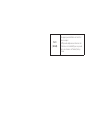 2
2
-
 3
3
-
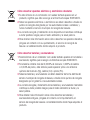 4
4
-
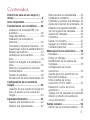 5
5
-
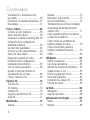 6
6
-
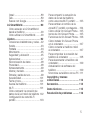 7
7
-
 8
8
-
 9
9
-
 10
10
-
 11
11
-
 12
12
-
 13
13
-
 14
14
-
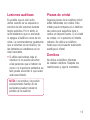 15
15
-
 16
16
-
 17
17
-
 18
18
-
 19
19
-
 20
20
-
 21
21
-
 22
22
-
 23
23
-
 24
24
-
 25
25
-
 26
26
-
 27
27
-
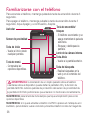 28
28
-
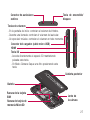 29
29
-
 30
30
-
 31
31
-
 32
32
-
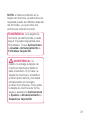 33
33
-
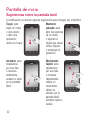 34
34
-
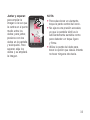 35
35
-
 36
36
-
 37
37
-
 38
38
-
 39
39
-
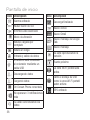 40
40
-
 41
41
-
 42
42
-
 43
43
-
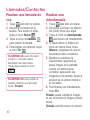 44
44
-
 45
45
-
 46
46
-
 47
47
-
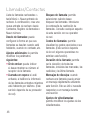 48
48
-
 49
49
-
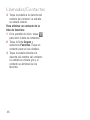 50
50
-
 51
51
-
 52
52
-
 53
53
-
 54
54
-
 55
55
-
 56
56
-
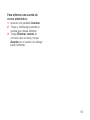 57
57
-
 58
58
-
 59
59
-
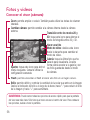 60
60
-
 61
61
-
 62
62
-
 63
63
-
 64
64
-
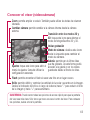 65
65
-
 66
66
-
 67
67
-
 68
68
-
 69
69
-
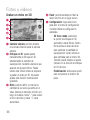 70
70
-
 71
71
-
 72
72
-
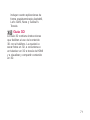 73
73
-
 74
74
-
 75
75
-
 76
76
-
 77
77
-
 78
78
-
 79
79
-
 80
80
-
 81
81
-
 82
82
-
 83
83
-
 84
84
-
 85
85
-
 86
86
-
 87
87
-
 88
88
-
 89
89
-
 90
90
-
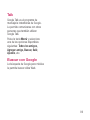 91
91
-
 92
92
-
 93
93
-
 94
94
-
 95
95
-
 96
96
-
 97
97
-
 98
98
-
 99
99
-
 100
100
-
 101
101
-
 102
102
-
 103
103
-
 104
104
-
 105
105
-
 106
106
-
 107
107
-
 108
108
-
 109
109
-
 110
110
-
 111
111
-
 112
112
-
 113
113
-
 114
114
-
 115
115
-
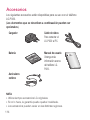 116
116
-
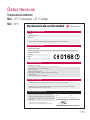 117
117
-
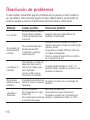 118
118
-
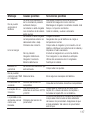 119
119
-
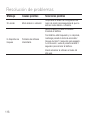 120
120
-
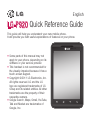 121
121
-
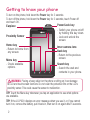 122
122
-
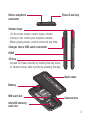 123
123
-
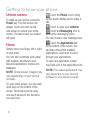 124
124
-
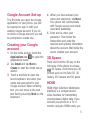 125
125
-
 126
126
-
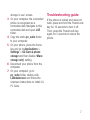 127
127
-
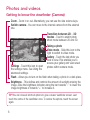 128
128
-
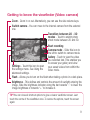 129
129
-
 130
130
-
 131
131
-
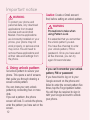 132
132
-
 133
133
-
 134
134
-
 135
135
-
 136
136
-
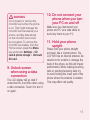 137
137
-
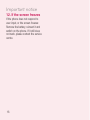 138
138
-
 139
139
-
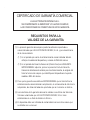 140
140
-
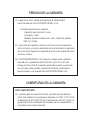 141
141
-
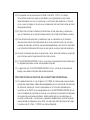 142
142
-
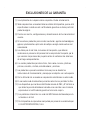 143
143
-
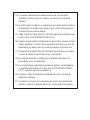 144
144
-
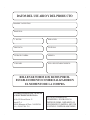 145
145
-
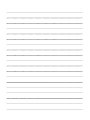 146
146
LG Série Optimus 3D Vodafone Guía del usuario
- Categoría
- Smartphones
- Tipo
- Guía del usuario
- Este manual también es adecuado para
Artículos relacionados
-
LG E975 Vodafone Manual de usuario
-
LG Optimus 3D Orange Guía del usuario
-
LG G2 Vodafone Manual de usuario
-
LG Optimus L5 Vodafone Guía del usuario
-
LG P760 Vodafone Guía del usuario
-
LG P760 Orange Guía del usuario
-
LG OPTIMUS L9 Guía del usuario
-
LG LGP970.AHASWW Manual de usuario
-
LG Série GD880 Manual de usuario
Otros documentos
-
LG LGP920.ATHAML Manual de usuario
-
LG LGP920.ATHAML Manual de usuario
-
LG LGP920.ATHAML Manual de usuario
-
LG LGP920.ATHAML Manual de usuario
-
LG LGP710.AROMWH Manual de usuario
-
LG G2 Manual de usuario
-
LG LGP760.AVD2BK Manual de usuario
-
LG LGP920.ATHAML Manual de usuario
-
LG LGP970.AHASWW Manual de usuario
-
Netgear 802S Guía del usuario